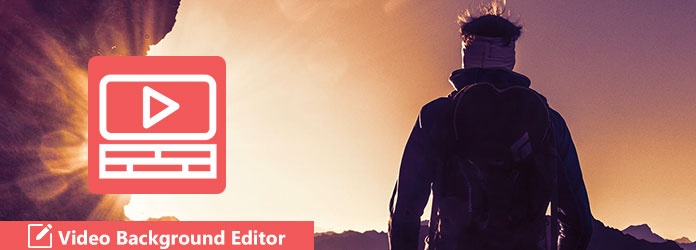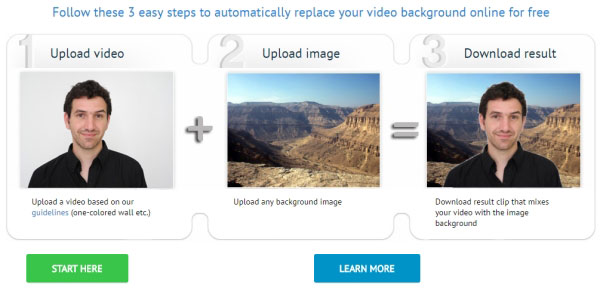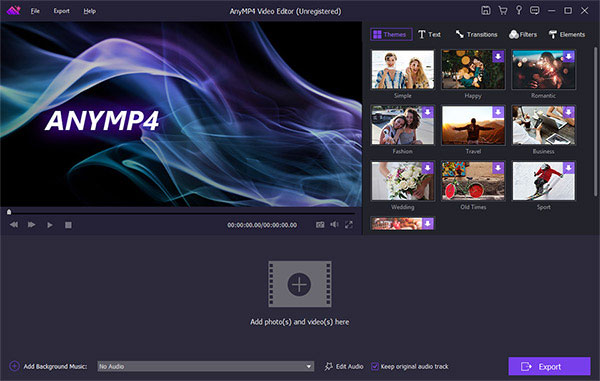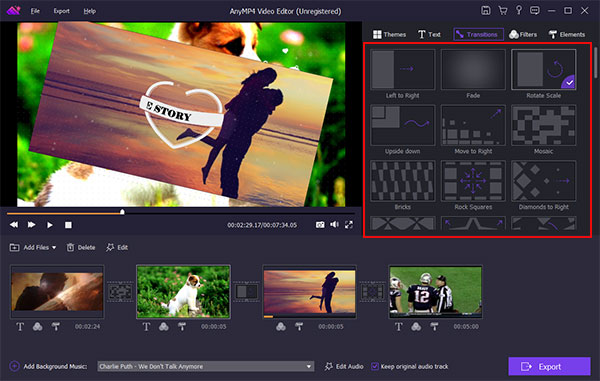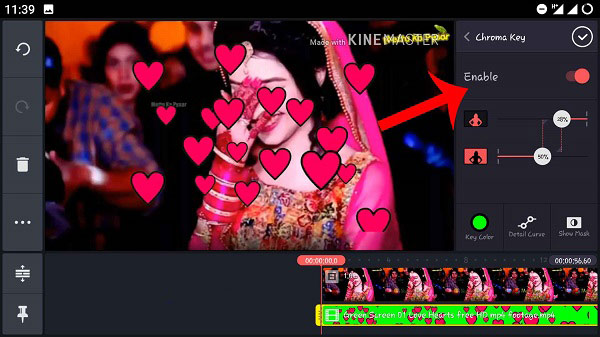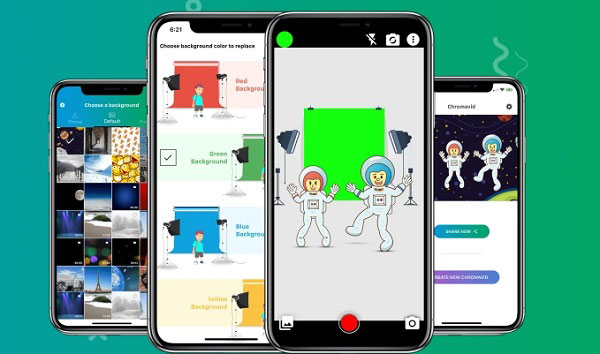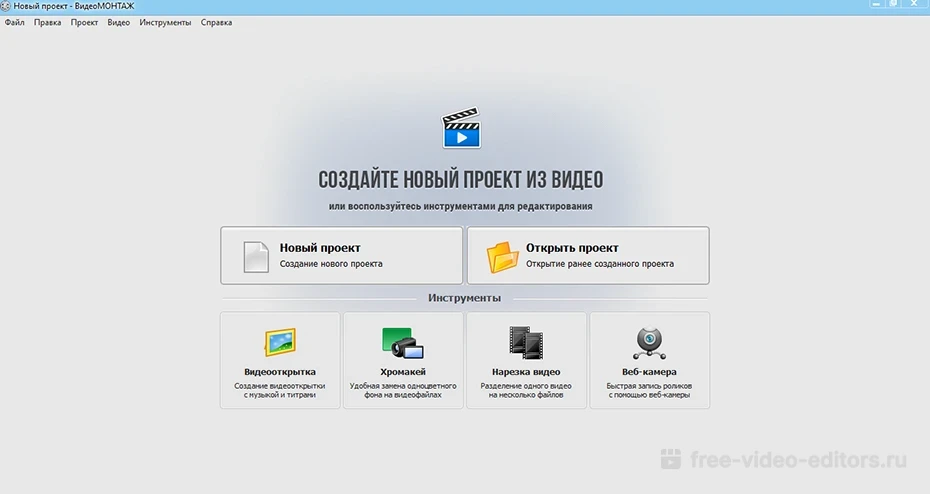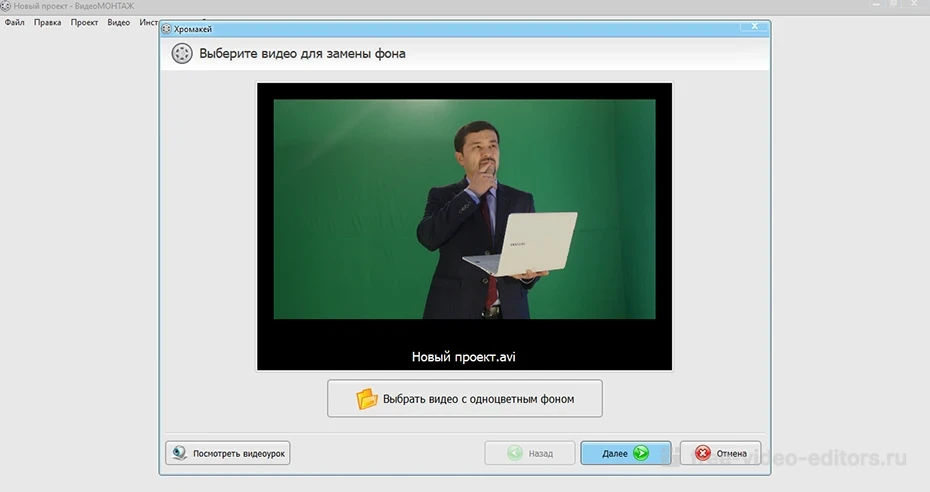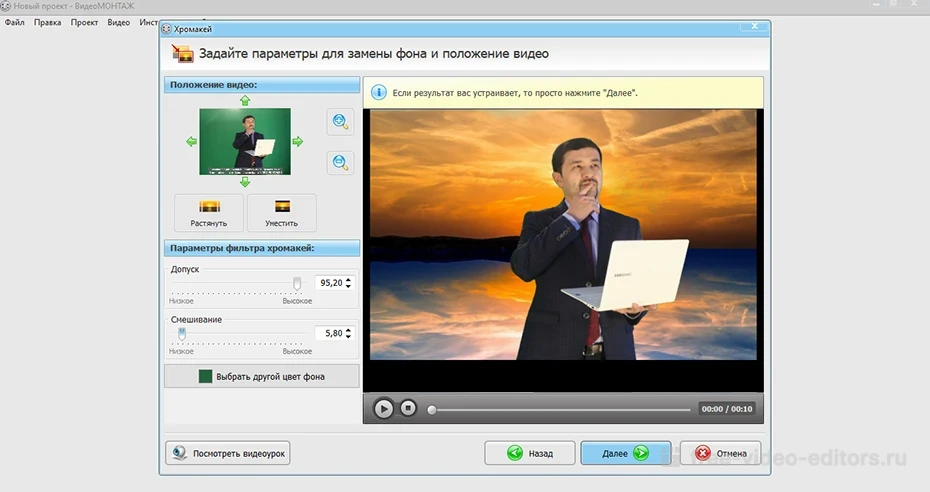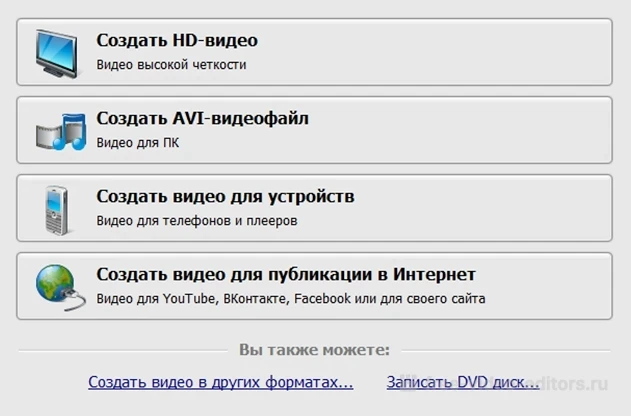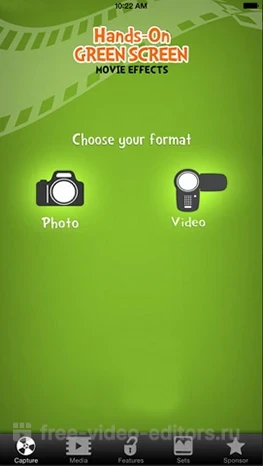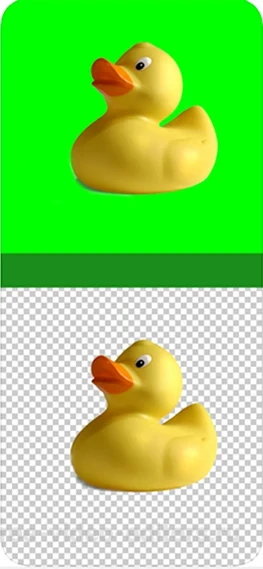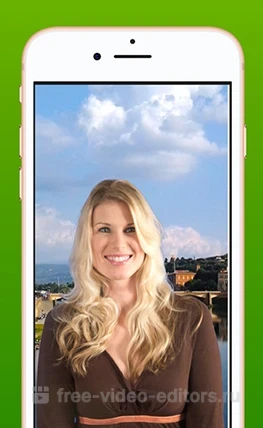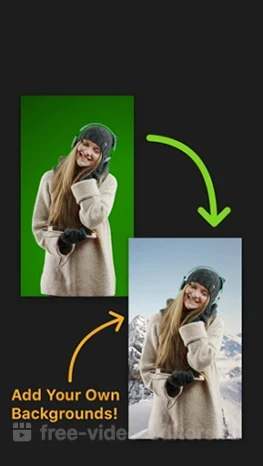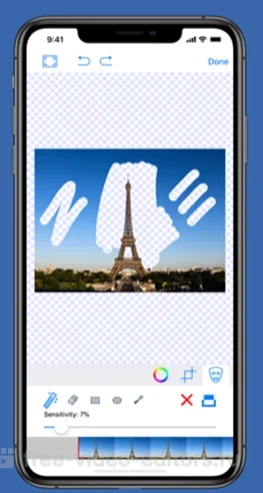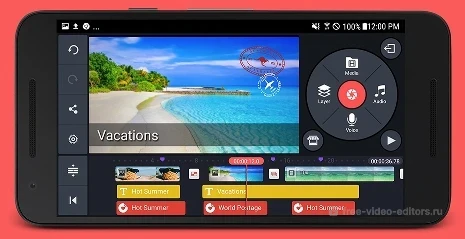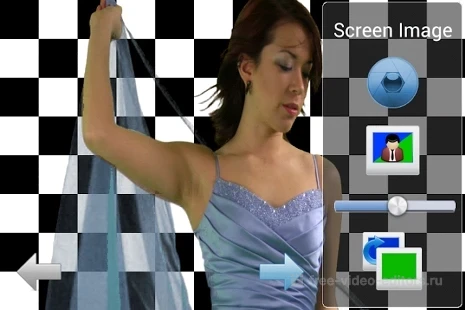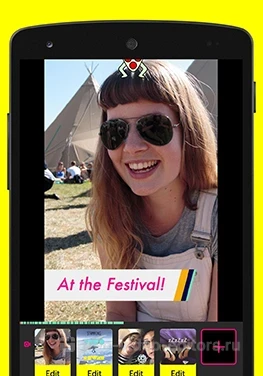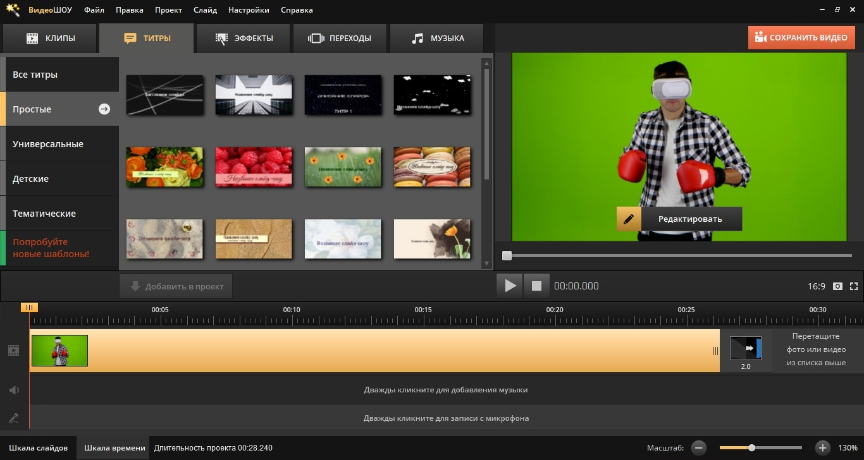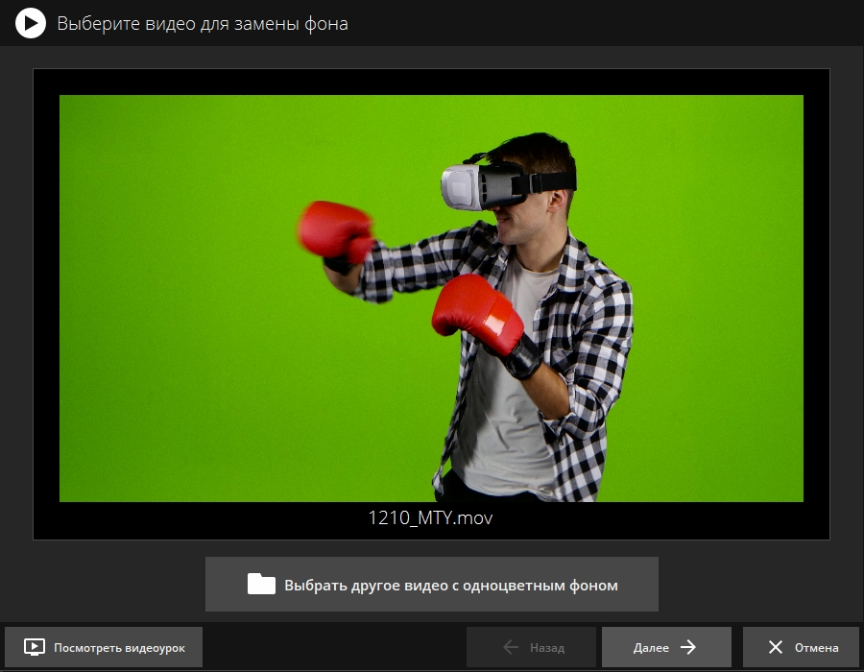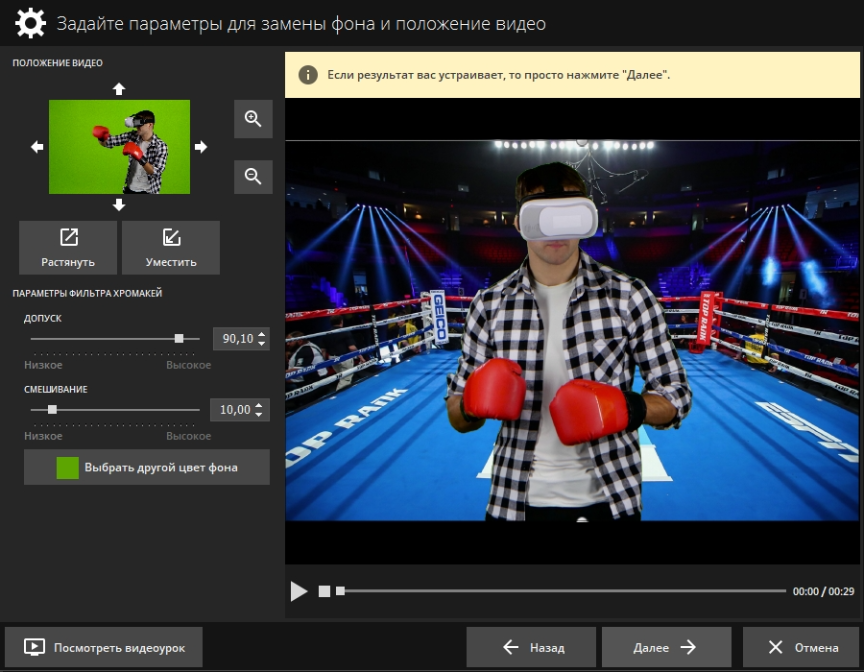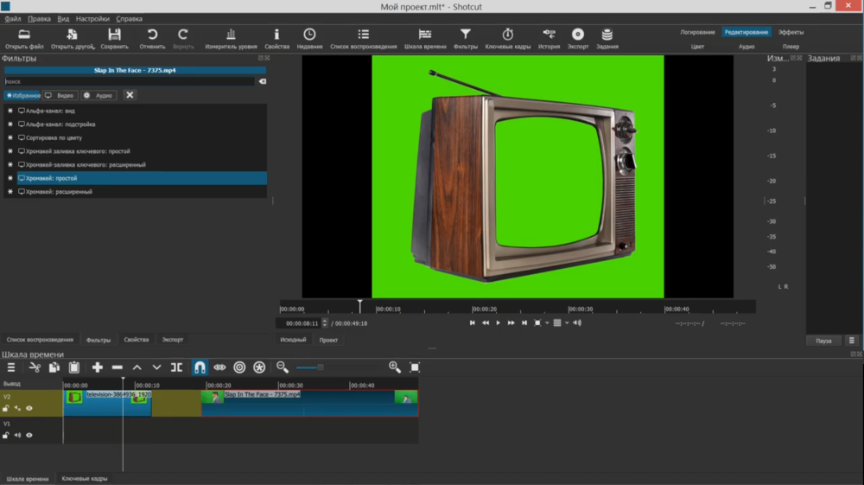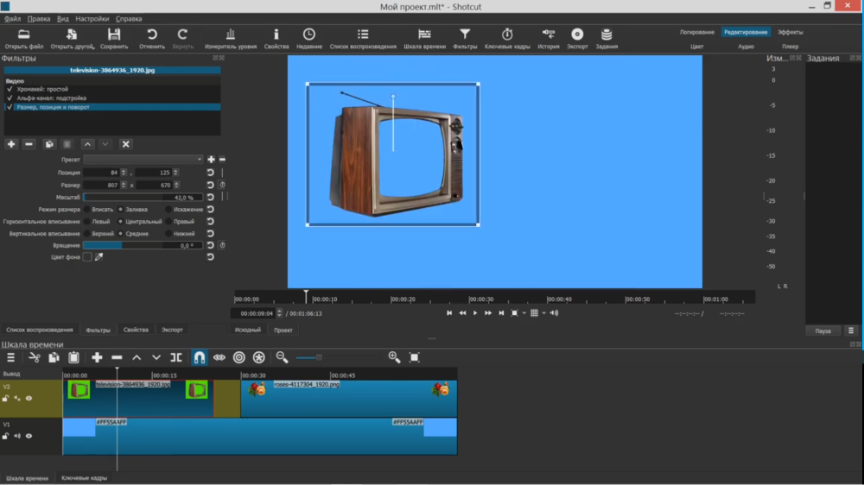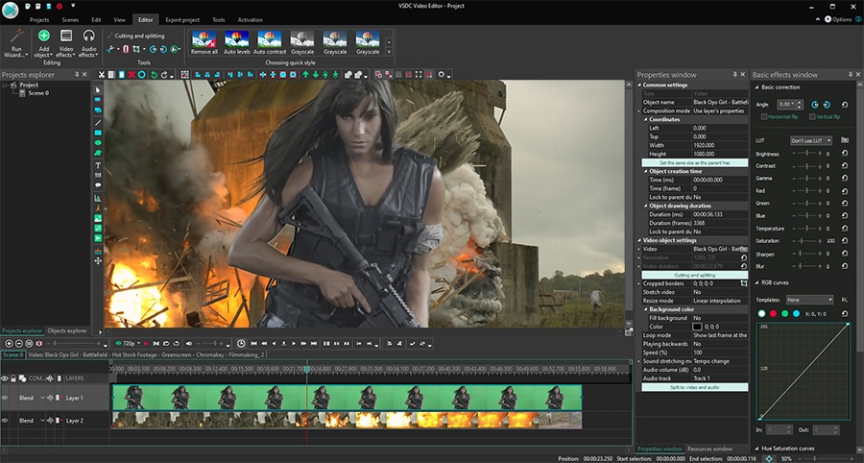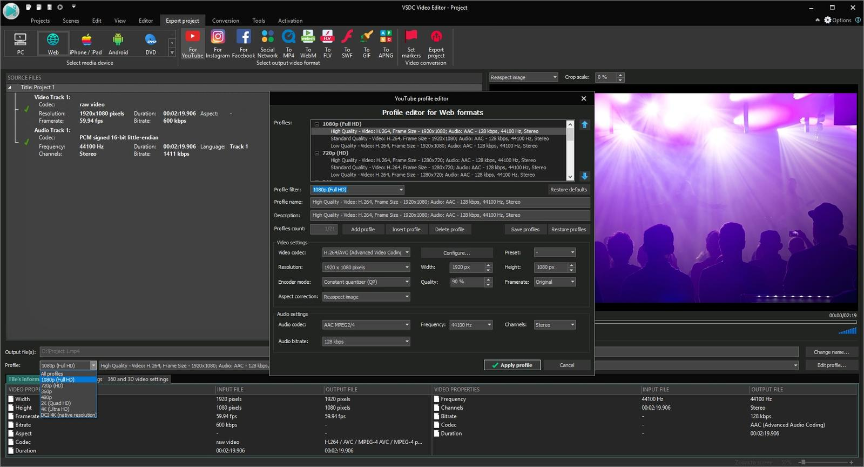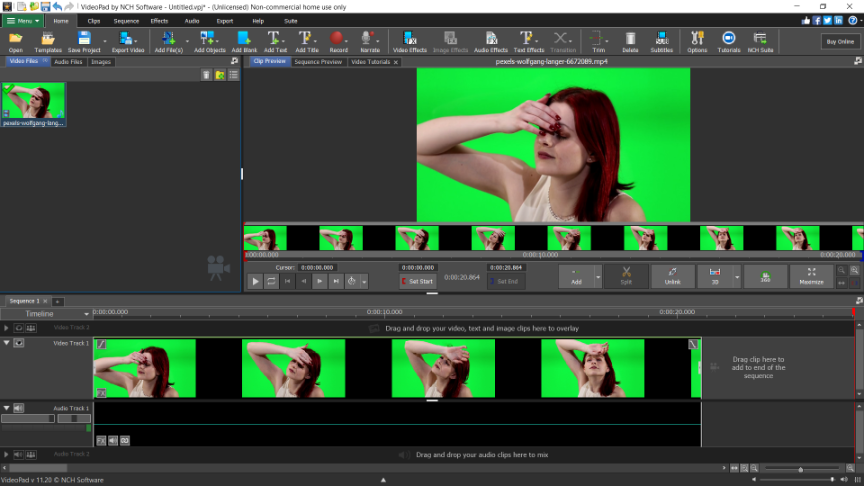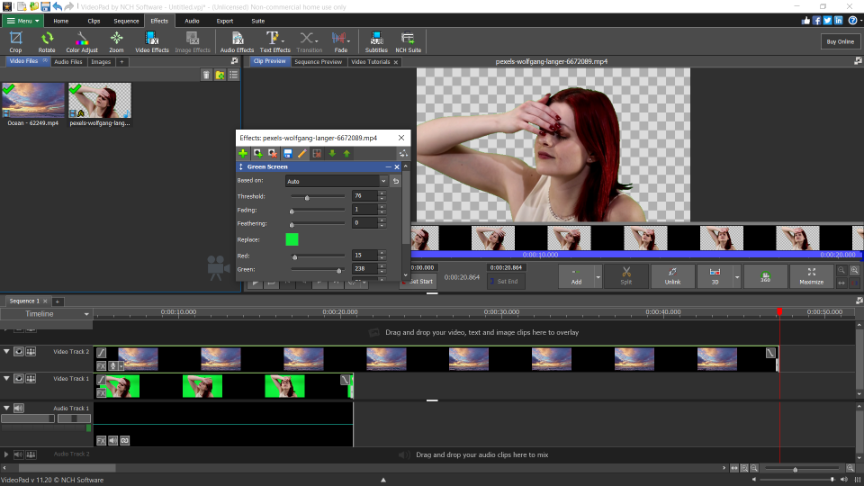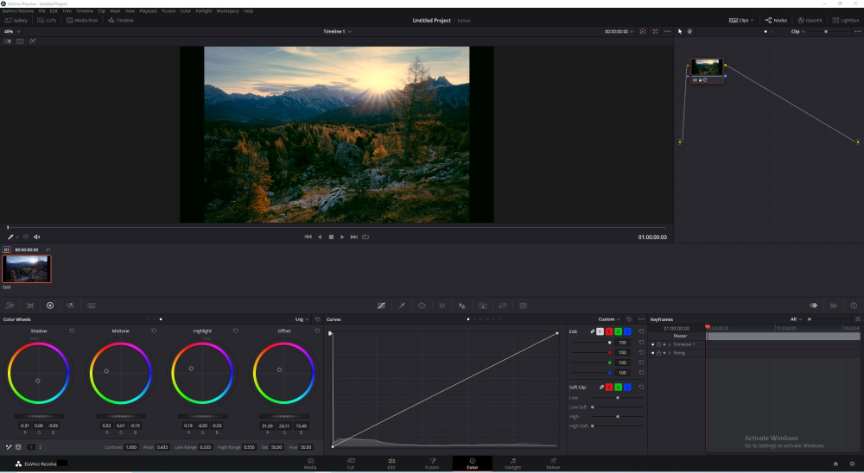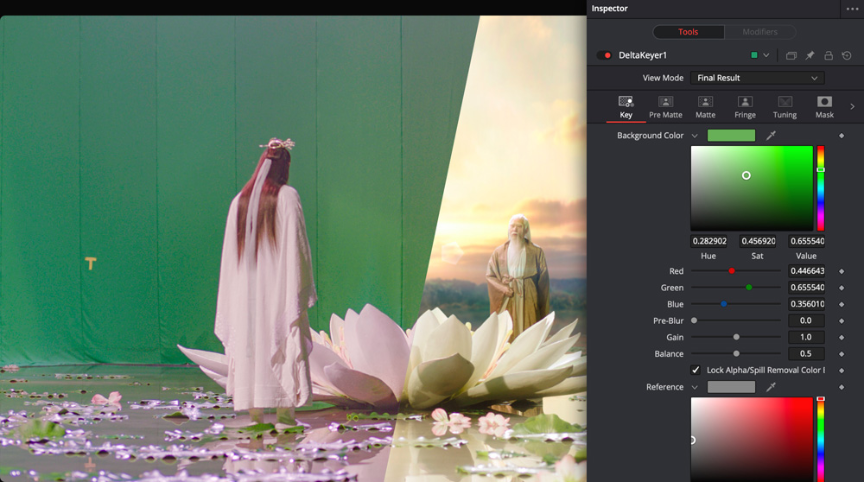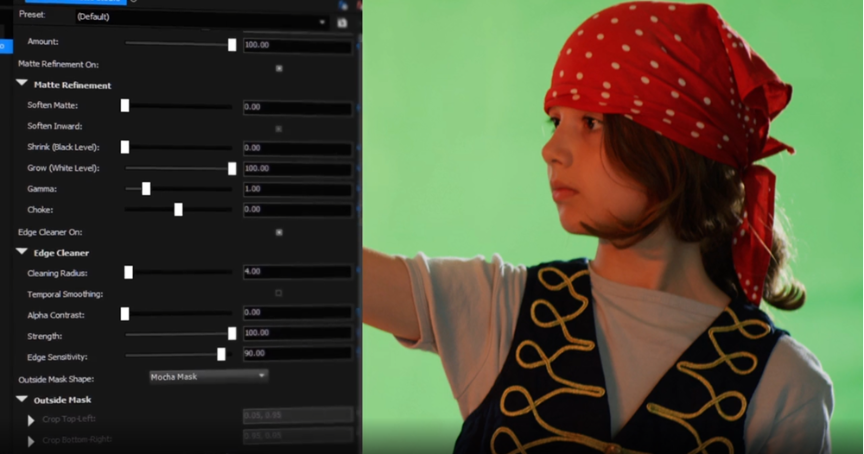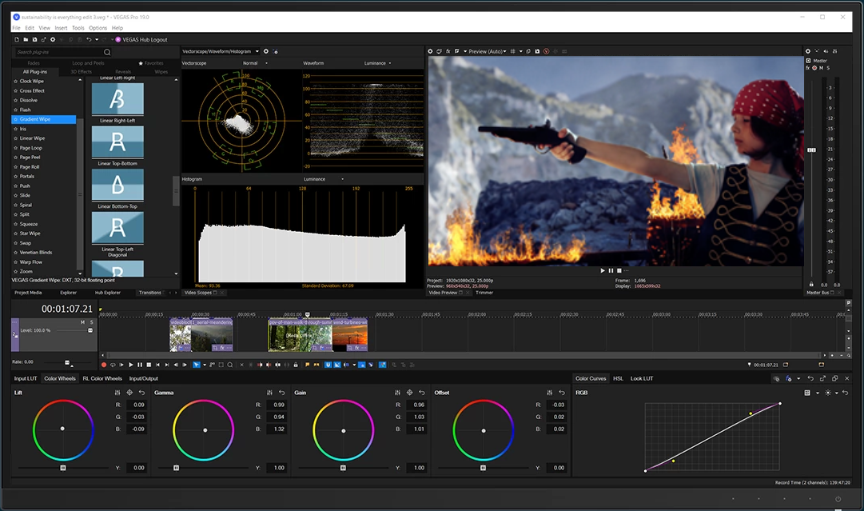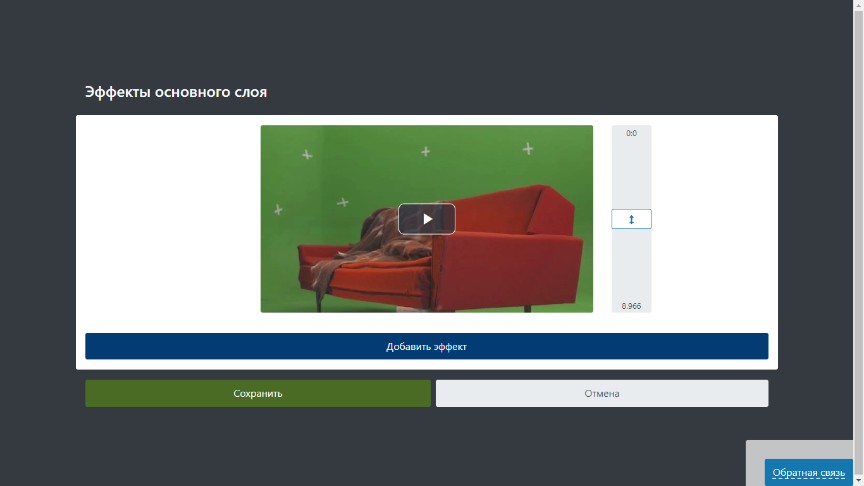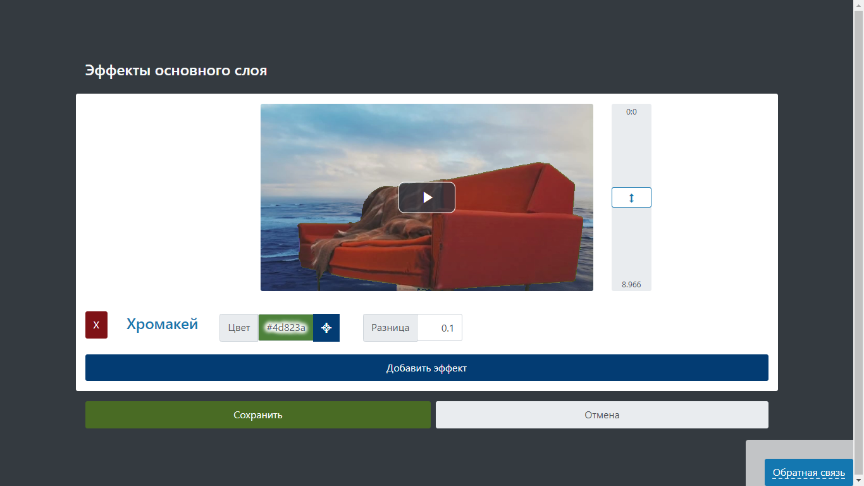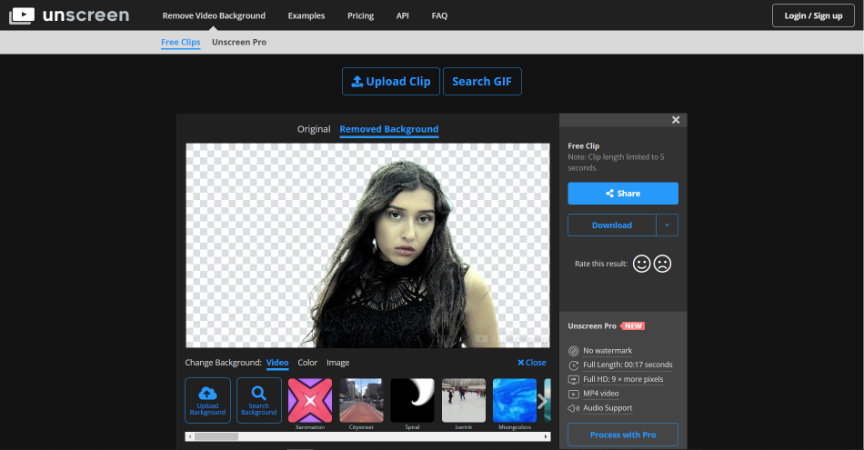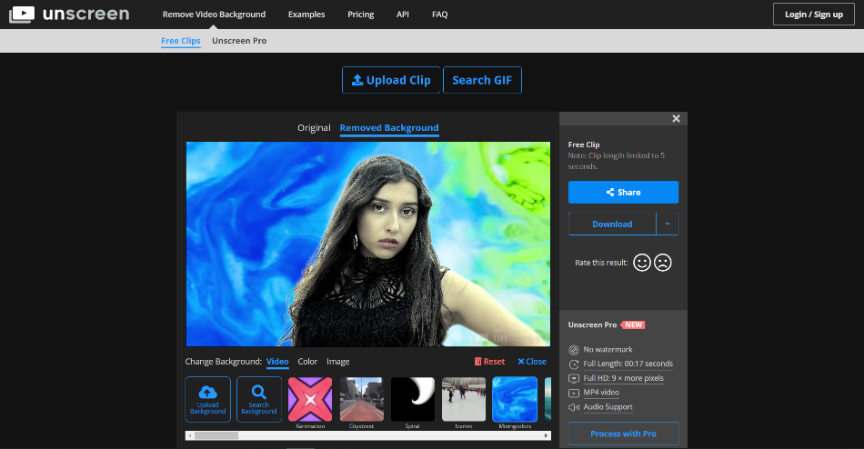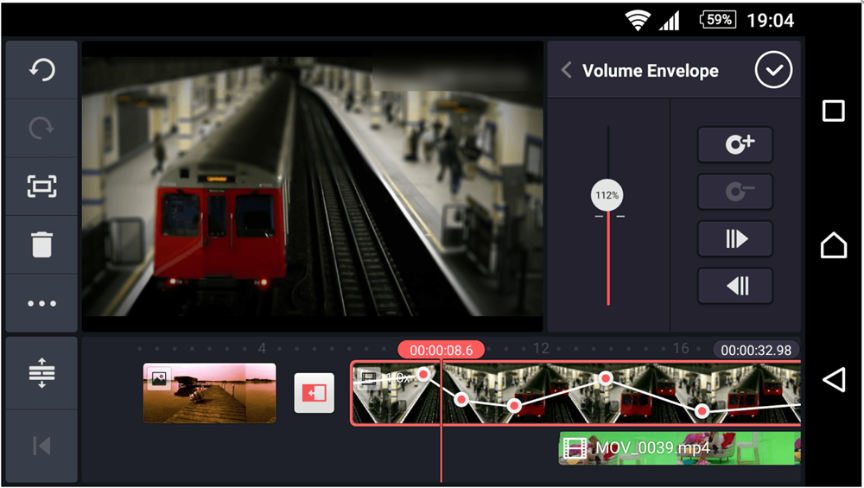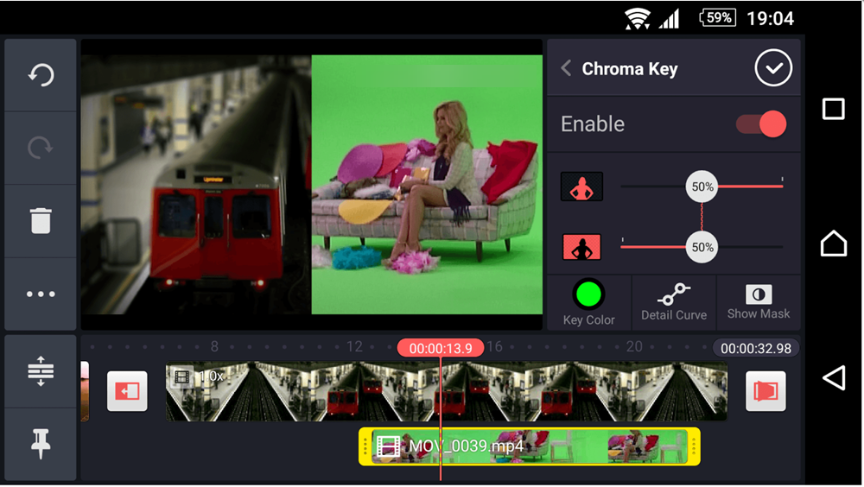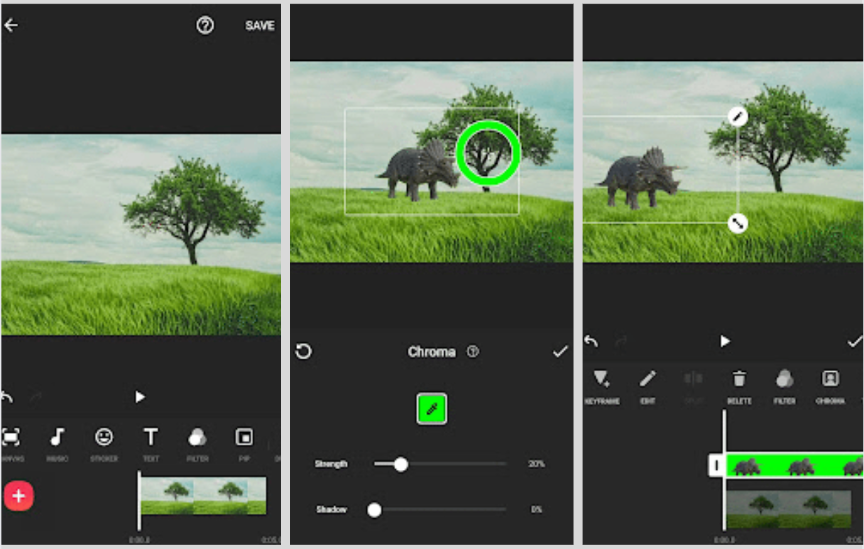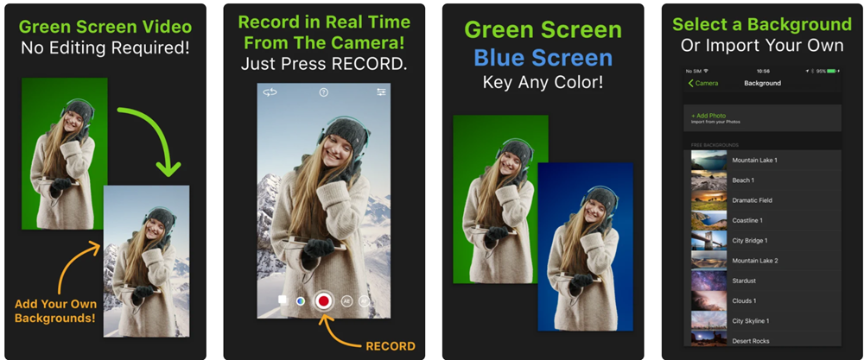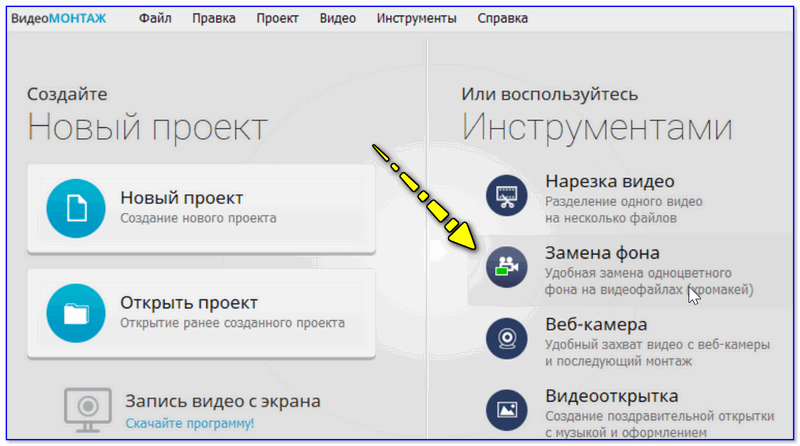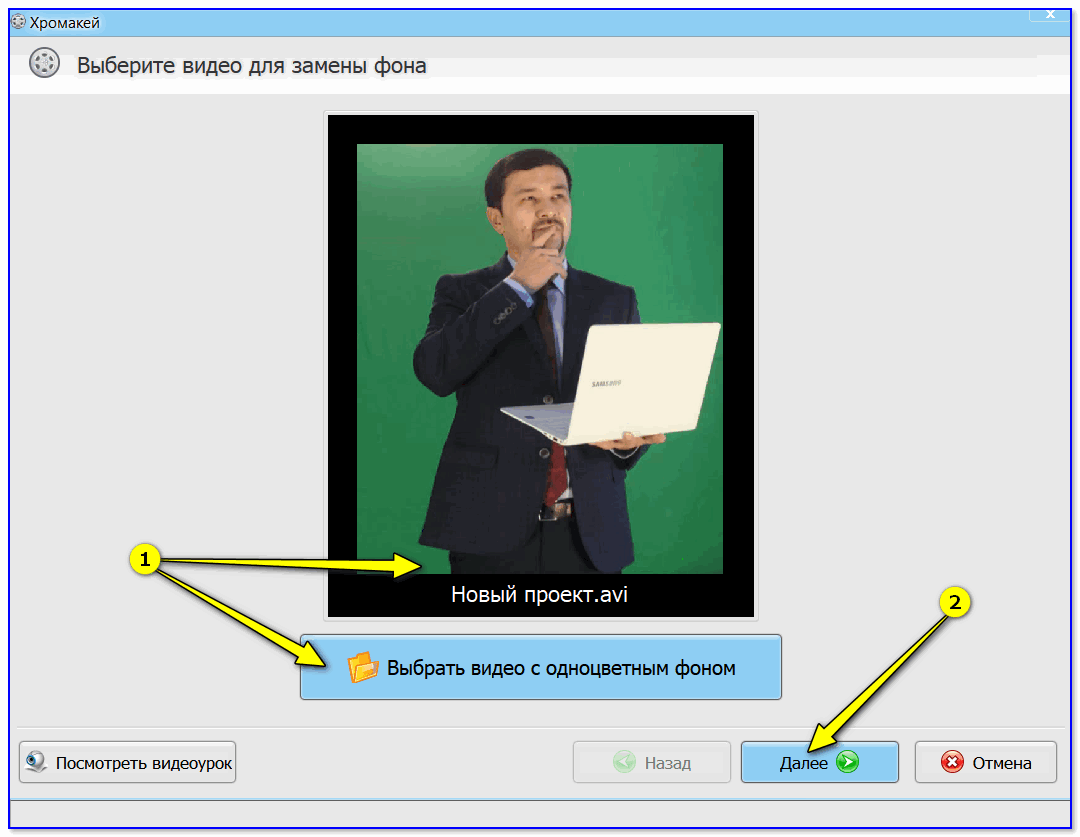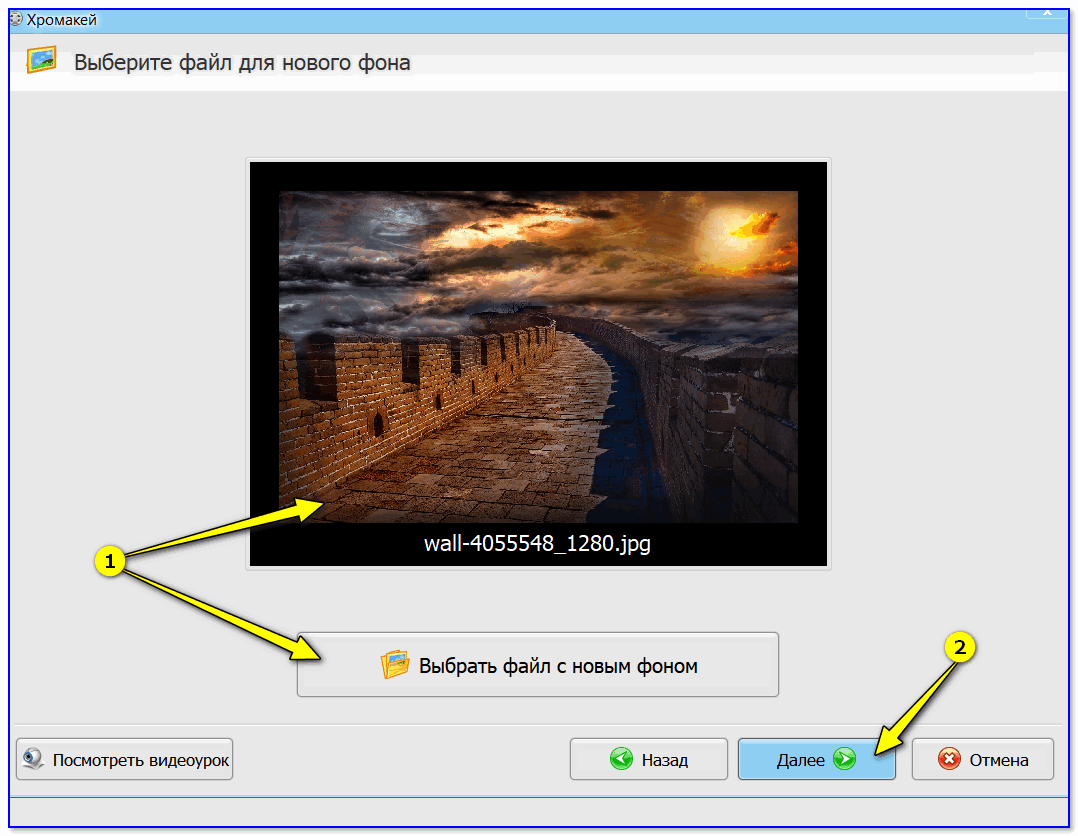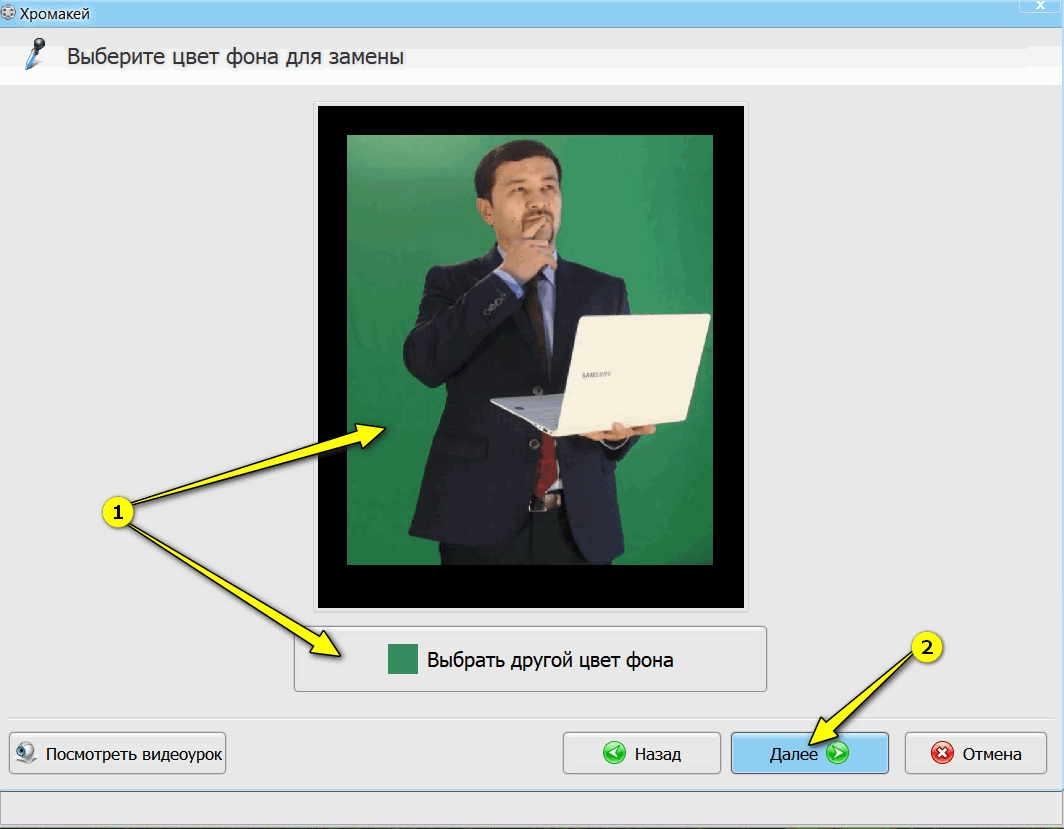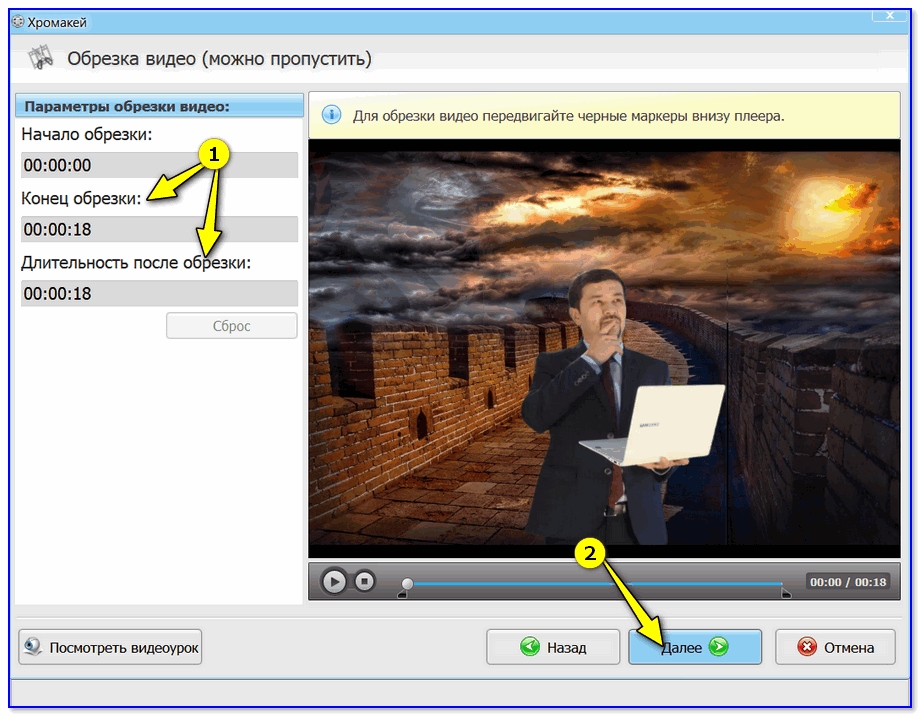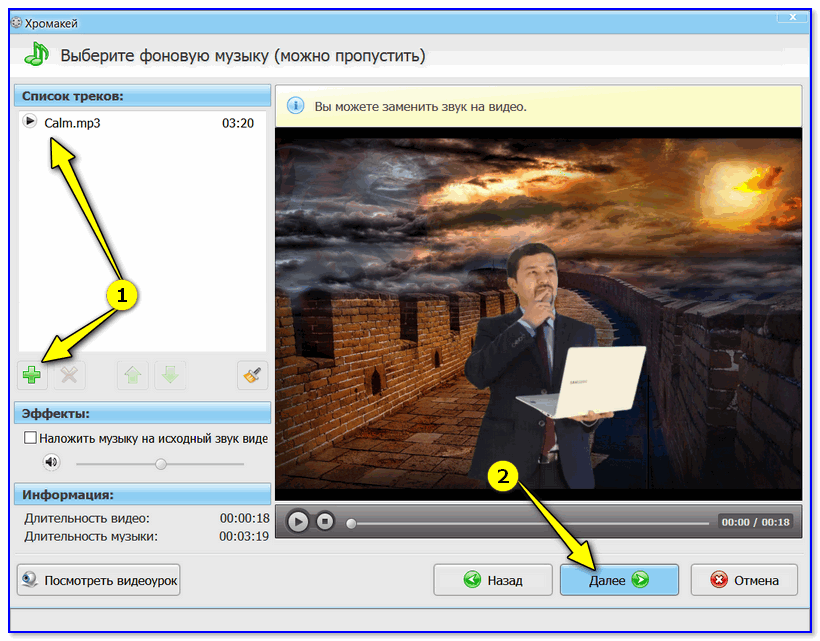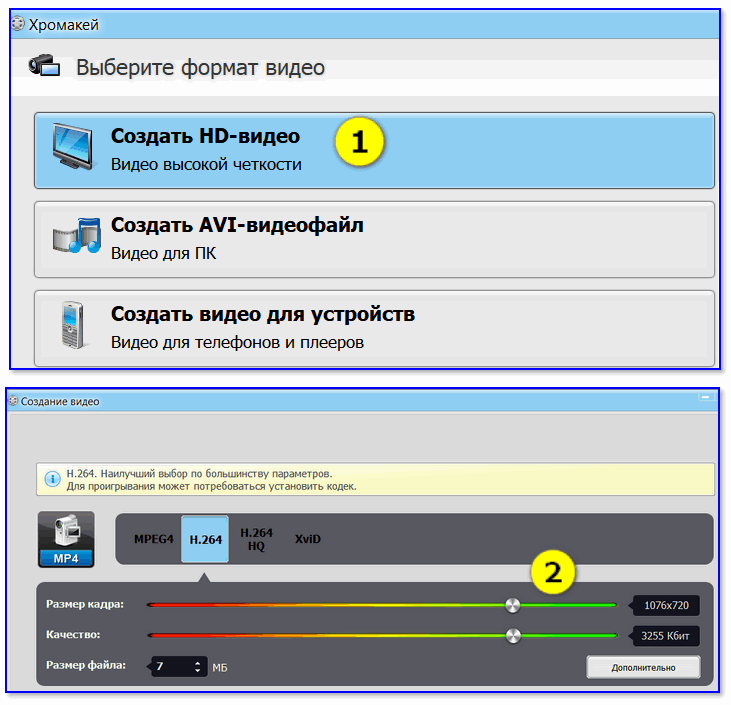Когда я публиковал свои видео на на канале ютуб о том, как удалить фон с изображений на компьютере и телефоне, то одна из подписчиц спросила меня в комментарии: «А есть ли способ убрать фон с видео на телефоне?». Меня заинтересовал этот вопрос, т.к. раньше я даже не задумывался об этом.
Я поискал информацию в интернете, и нашел очень простой и быстрый способ как убрать фон с видео на телефоне на примере операционной системы Андроид.
И для этого нам понадобится приложение-видеоредактор, которое можно установить из плей маркета.
Содержание статьи
- 1 Приложение для удаления фона с видео на Андроид
- 2 Удаление фона с видео в приложении CapCut
- 3 Как заменить фон в видео на телефоне в приложении CapCut
- 4 Видео: Как УБРАТЬ ФОН с Видео на Телефоне?
Приложение для удаления фона с видео на Андроид
Чтобы скачать приложение для удаления фона с видео перейдите в Play Маркет и наберите в поле поиска фразу «capcut».
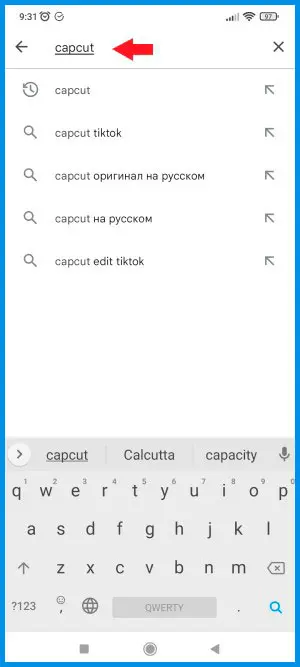
В результатах поиска вы увидите приложение с названием «CapCut – Video Editor». Нажмите кнопку «Установить».
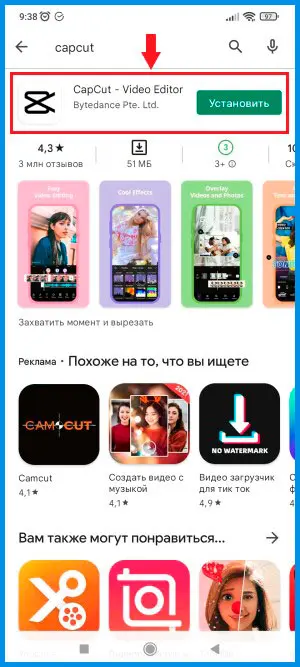
После установки приложения — запустите его. При первом запуске у вас появится всплывающее окно, в котором необходимо ознакомиться с условиями обслуживания и политикой конфиденциальности. После прочтения, нажмите кнопку «ПРИНЯТЬ».
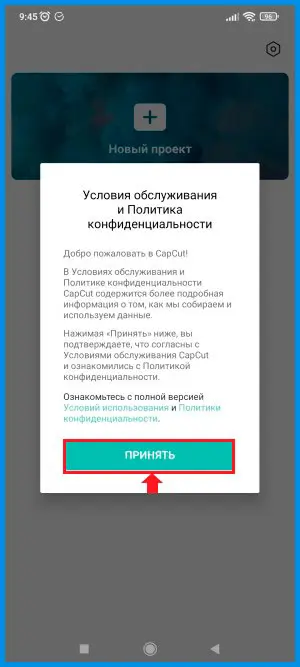
Теперь можно приступить к загрузке видео в приложение и удалению с него фона.
Удаление фона с видео в приложении CapCut
Для того, чтобы удалить фон в приложении-видеоредакторе CapCut необходимо создать новый проект и выбрать видео в вашем телефоне. Для этого нажмите на иконку «+», чтобы создать новый проект.
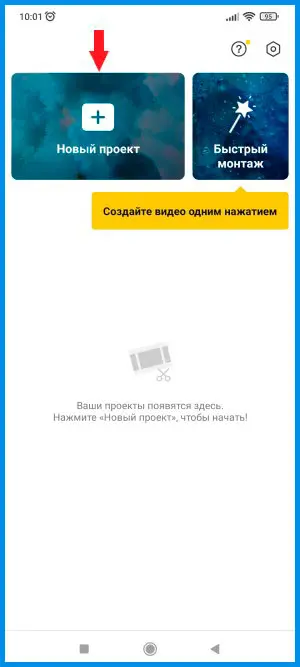
В всплывающем окне разрешаем приложению CapCut доступ к фото и мультимедиа на устройстве. Для этого просто нажмите «РАЗРЕШИТЬ».
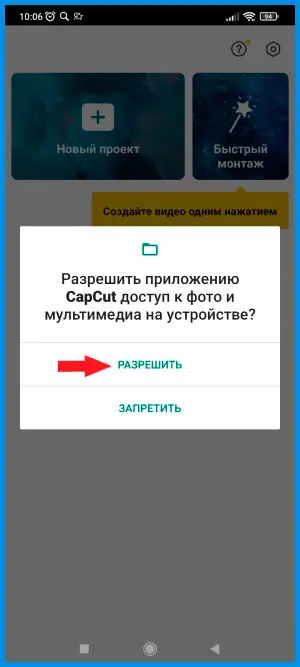
В открывшейся галереи выберите необходимое вам видео, на котором вы хотите удалить фон и нажмите кнопку «Добавить». Для примера я выберу видео со своим свояком.
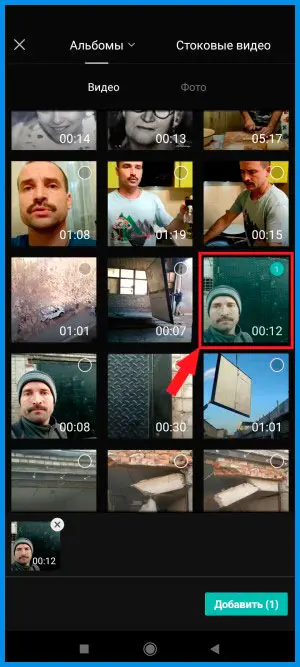
Кстати, мой свояк недавно начал вести свой канал на ютубе, который называется «Сделаем вместе с Эдуардом». У него очень интересные и полезные видео в которых он показывает как делать различные поделки для дома, дачи или просто на продажу и еще много чего интересного. Если заинтересовались, то переходите на его канал и подписывайтесь! Ну а мы продолжаем.
В открывшемся монтажном окне у вас в первый раз появится подсказка на желтом фоне. Можете с ними ознакомиться или просто кликните в затемненную часть экрана, чтобы подсказки отключиличь.
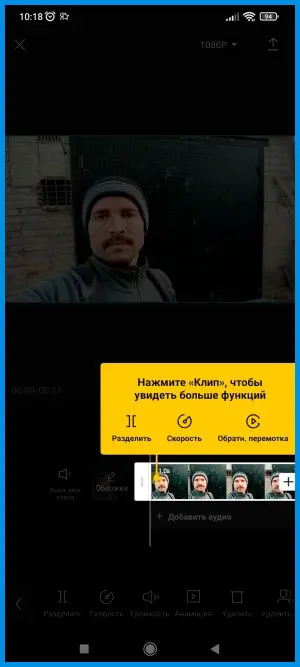
Теперь кликните левой кнопкой мыши по видеодорожке с вашим видео, чтобы выделить ее. Она должна подсветиться белой рамкой.
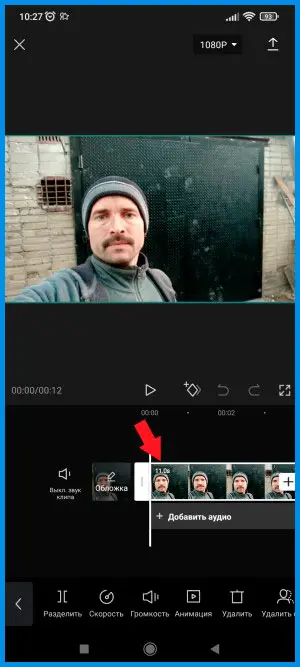
Внизу вы можете видеть множество различных инструментов для работы с видео. Пролистав немного правее, найдите инструмент «Удалить фон» и кликните по нему.
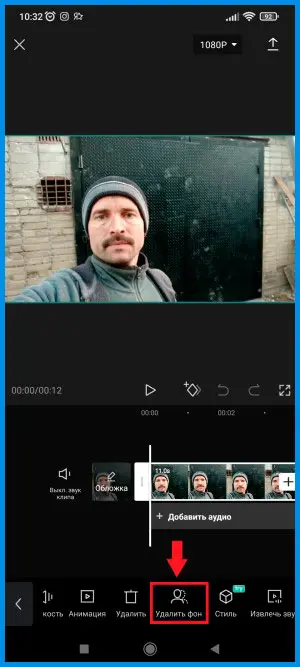
После нажатия на данный инструмент начнется процесс удаления фона с видео. Прогресс удаления можно наблюдать по быстро увеличивающимся процентам.
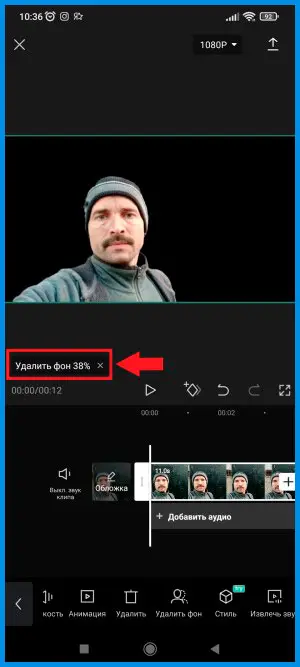
По завершении вы увидите результат уже без фона, вернее вместо бывшего фона появится черный фон.
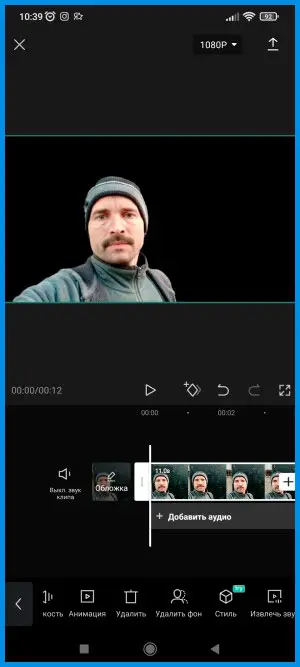
На этом процесс удаления фона с видео завершен. Далее я покажу вам как установить другой фон в ваше видео и сохранить его в телефон.
Как заменить фон в видео на телефоне в приложении CapCut
Если вам не надо устанавливать новый фон, то можете оставить все как есть и сохранить полученный результат с черным фоном. А для того, чтобы установить другой цвет фона или выбрать изображение для фона необходимо воспользоваться еще одним классным инструментом.
Кликните на любое пустое место в монтажном окне, чтобы снять выделение с вдео. Теперь пролистайте вправо и найдите инструмент «Холст». Кликните по нему.
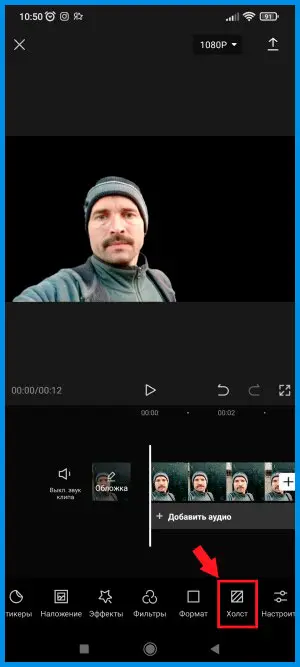
У вас появятся дополнительные инструменты, которые позволяют выбрать цвет фона или изображение для фона.
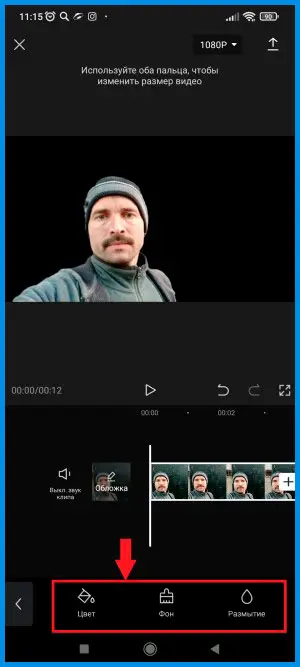
Чтобы выбрать цвет фона кликните по инструменту «Цвет». У вас откроется палитра различных цветов и оттенков. Выберите нужный вам цвет. Для примера я выберу зеленый цвет хромакея.
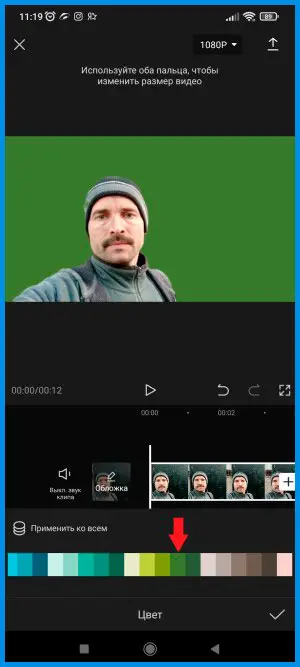
Видно что цвет фона изменился. Если такой вариант устраивает, то нажмите галочку в правом нижнем углу. После этого можно будет сохранить результат.
Чтобы выбрать изображение для фона необходимо нажать на инструмент «Фон». У вас откроется большая коллекция различных фоновых изображений и возможность загрузить свою картинку.
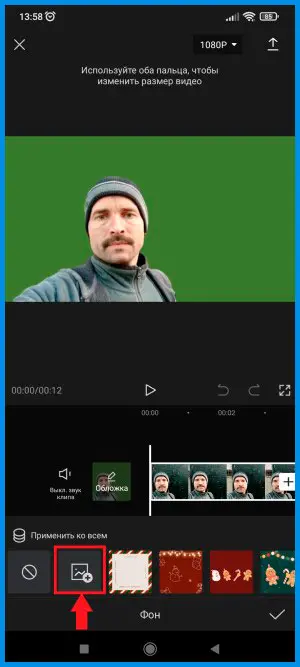
После того как вы выбрали изображение, нажмите на галочку в правом нижнем углу.
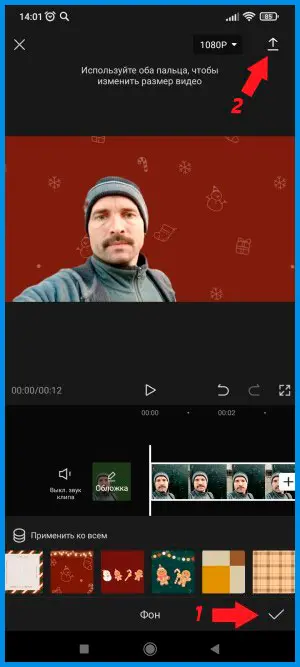
Теперь можно сохранить видео в телефон. Для этого в правом верхнем углу нажмите на стрелку вверх и у вас начнется создание и сохранение видео.
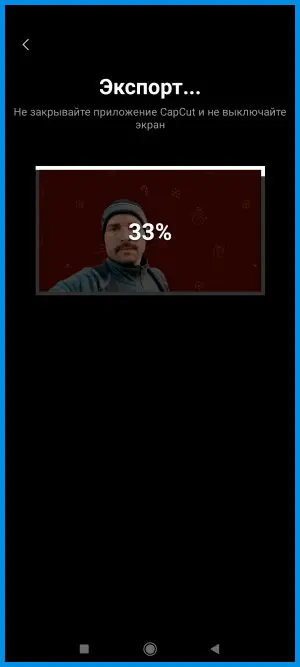
На этом все! Сохраненное видео без фона или с новым фоном вы можете найти у себя в галерее. Если вам что-то осталось не понятно, то посмотрите мой видеоурок на канале Ютуб или чуть ниже прямо у меня на сайте.
Видео: Как УБРАТЬ ФОН с Видео на Телефоне?
Видео с Дзена Пишите ваши комментарии и делитесь данной статьей в социальных сетях!
Человек, увидевший ваше видео в ленте YouTube, первым делом обращает внимание на его обложку. Чем лучше она сделана, тем больше вероятность того, что пользователь все-таки решит нажать по ролику. Сейчас в сфере создания контента довольно большая конкуренция, поэтому продвинуть свое видео будет трудно. Но если оно хорошо снято и в описании присутствуют теги, то есть шанс, что оно соберет просмотры. Давайте разберемся, как сделать обложку для видео на телефоне при помощи специального приложения. Не волнуйтесь, никаких знаний дизайна и оформления не понадобится, поэтому с задачей справится каждый человек.
Как сделать обложку для видео на телефоне
Итак, в качестве примера возьмем популярную программу PicsArt. Именно в ней и будет проходить вся наша работа по созданию превью. Здесь собраны самые популярные инструменты, шрифты и эффекты, так что можно сделать очень классную обложку.
Шаг 1: добавление фона
После установки приложения открываем его и предоставляем запрашиваемые разрешения. Можем также создать аккаунт, чтобы сохранять все работы. Теперь переходим к добавлению фона для будущей обложки. В качестве него может выступать какое-то нейтральное изображение, ваша фотография или природный пейзаж. Выбирайте все что хотите – главное, чтобы фон отражал тему видео. Нажимаем на кнопку плюса (+) и загружаем исходную картинку.
Добавление исходного изображения
Мы выбрали нейтральный фон, чтобы просто на нем показывать все эффекты.
Шаг 2: добавление текста
Сейчас перейдем к самому интересному этапу – добавлению текста на обложку. Написанные слова должны кратко описывать отснятое видео. Например, если вы снимали ролик о вашем утре, то на обложку можно поместить краткий текст «Моё утро». Если же видео было про обзор телефона или другой техники, то отличным вариантом на превью будет текст с названием модели телефона. Думаем, что суть ясна. Текст должен быть кратким и не занимать всё место на обложке.
Добавление текста
Чтобы его добавить, в нижней панели приложения нажимаем по соответствующему пункту. Если текст состоит из нескольких слов, то лучше писать их все по-отдельности. Так будет удобнее трансформировать и изменять размер написанного. Размещаем текст в наиболее подходящем месте и переходим к добавлению разных эффектов. Сейчас многие блогеры создают обводку для слов. Это выглядит стильно и современно. Также желательно поменять стандартный шрифт на что-то более красивое. В общем, делайте всё на свой вкус.
Редактирование текста
Можем изменить цвет и текстуру текста, добавить градиент, отредактировать параметры прозрачности и применить тень. Каждый эффект сразу же виден на главной панели редактирования. Чтобы отменить изменения, нажимаем по иконке стрелки в верхней части экрана. Здесь, к сожалению, нет панели «History» со всеми выполненными действиями как в Photoshop.
Шаг 3: добавление изображения
Иногда на обложку нужно поместить какое-то изображение, например, чтобы отразить суть видео. Это может быть ваше лицо или другой объект. Так как мы делаем превью по теме нашей статьи, то и в качестве картинки возьмем логотип YouTube.
Обратите внимание, что если хочется добавить изображение без фона, то скачивать нужно картинки в формате PNG. Обычно в браузере они помечаются сеткой из мелких квадратиков по периметру.
Добавление изображения
Нажимаем «Доб. фото» в приложении и выбираем нужную картинку. Помещаем её в рабочую область, при необходимости трансформируем, потянув за точки в углах. Можем также развернуть или отразить, добавить прозрачности, изменить текстуру и так далее. Экспериментируйте, кликая по каждой интересующей опции.
Шаг 4: работа с эффектами и стикерами
Вы спросите: а можно ли через это приложение добавить на превью стикеры? Ответ – конечно же да! В программе по умолчанию имеется множество бесплатных смайликов и небольших картинок, которые отлично дополнят превью. Чтобы их увидеть, в нижней панели выбираем «Стикеры», а после отмечаем любое понравившееся изображение. Для удобства можете использовать поисковую строку.
Добавление стикеров
Замечено, что если вводить название стикера на английском языке, то вариантов выдается гораздо больше. Размещаем картинку в удачном месте обложки и сохраняем изменения, нажав по галочке в углу экрана.
Если хочется как-то изменить текстуру всего превью или применить какие-то эффекты, то перейдите в соответствующий раздел редактирования. Здесь есть множество разновидностей фильтров, начиная от шума и заканчивая винилом.
Работа с эффектами
Выбираем что-то наиболее подходящее и сохраняем изменения.
Шаг 5: использование инструментов
В принципе, наша обложка уже готова, но кому-то может понадобиться изменить размер изображения, его положение и форму. В этом поможет соответствующий раздел приложения, получивший название «Инструменты».
Работа с инструментами
Здесь собраны разные элементы трансформирования, такие как обрезка, пластика, перспектива и поворот. При помощи инструмента «Блюр» можно создавать эффект боке, то есть размытие. Есть опция автоматического улучшения изображения и прочие настройки. Попробуйте каждую из функций. Возможно, она отлично дополнит вашу обложку.
Шаг 6: сохранение обложки
Вот мы и подошли к финальному этапу – сохранению полученного результата. Для этого нажимаем по значку стрелки в углу экрана и ждем загрузки страницы с настройками.
Сохранение обложки
Здесь изменяем название файла, можем добавить место его создания, а также сделать полученное изображение доступным другим пользователям. В завершение нажимаем «Сохранить» или «Поделиться». Посредством второго варианта вы сразу можете отправить готовый результат через мессенджер или удобную социальную сеть.
Кстати, перед началом загрузки всех видео на канал желательно поставить обложку. О том, как это сделать с телефона, подробно рассказывается в нашей статье.
Вывод
Наша статья подошла к концу, а это значит, что используя данные инструкции вы сможете без труда сделать обложку для видео прямо на телефоне. Остались вопросы? Тогда задавайте их в комментариях. Мы обязательно вам ответим и поможем!
Оценка статьи:

Загрузка…
Самое читаемое:

10.02.2023
Как включить комментарии в Телеграмм канале
В последних версиях приложения Telegram появилось новшество – возможность оставления комментариев к посту….
Далее

17.03.2022
Как установить дополнительные виджеты на экран телефона Андроид
Если у Вас возникли сложности с тем, чтобы добавить виджеты приложений на смартфон, то это пошаговое руководство…
Далее

17.03.2022
Как очистить кэш телеграмма на телефоне Андроид
Люди, которые активно используют мессенджеры, зачастую не догадываются о том, что в их мобильных гаджетах…
Далее

17.03.2022
Как скопировать ссылку на свой телеграмм Андроид
Любой из пользователей мессенджера Телеграм в тот или иной момент времени задавался вопросом, как узнать, где…
Далее
Лучшие видео фон чейнджеры для компьютеров и мобильных устройств
Видео становится все более распространенным, чем когда-либо прежде, потому что у вас есть больше устройств для производства видео, а также потому, что у вас есть больше возможностей для улучшения наших видео. Например, смена фонового изображения — удивительный навык. Позволяет заменить фон любыми сценами. Однако наличие подходящего оборудования для этой задачи — это только половина проблемы. Другой ваш собственный навык. К счастью, мы собираемся поделиться лучшим видео фоновые редакторы чтобы помочь вам изменить фон в ваших видео онлайн, офлайн, на iPhone и Android.
- Часть 1: лучший онлайн-редактор видео фона
- Part 2: Лучшее автономное устройство для смены фона видео — AnyMP4 Video Editor
- Часть 3: лучший редактор фонового видео для iOS
- Часть 4: лучший редактор фонового видео для Android
- Часть 5: часто задаваемые вопросы о редакторе видео фона
Часть 1: лучший онлайн-редактор видео фона
VideoStir — это простой онлайн-редактор фоновых изображений с расширенными функциями, такими как:
- 1. Определите ваше лицо или объект в вашем видео автоматически.
- 2. Удалите фон и замените его своим изображением.
- 3. Разобраться с видеоклипом онлайн просто.
Как использовать онлайн-редактор видео фона
Шаг 1: Введите videostir.com/video-on-image/ в адресную строку браузера и нажмите клавишу Enter, чтобы открыть ее.
Шаг 2: Загрузите видеоклип, который вы хотите изменить фон. Затем импортируйте фоновое изображение, которое вы хотите использовать.
Наконечник: Вы должны загрузить видео с одноцветным фоном. В противном случае утилита не сможет распознать и удалить фон.
Шаг 3: Подождите, пока онлайн-редактор видео обработает ваше видео. Когда это будет сделано, просто загрузите результат.
Примечание: Этот онлайн-редактор видео — простой инструмент для развлечения. Если вы хотите изменить видео фон, как профессионалы, вы должны использовать настольные видеоредакторы.
Part 2: Лучшее автономное устройство для смены фона видео — AnyMP4 Video Editor
AnyMP4 Видео редактор это профессиональное средство для изменения фонового изображения, которое поможет вам легко обработать видео фон.
Проверьте подробное руководство здесь, чтобы использовать видеоредактор.
- 1. Обрезать видео изображения, чтобы быстро удалить нежелательный фон.
- 2. Измените видео фон с видео или изображениями.
- 3. Улучшение качества видео в процессе редактирования.
- 4. Экспорт отредактированного видео для любых устройств или социальных сетей.
- 5. Поддержка всех видео, изображений и аудио форматов.
Одним словом, это простое решение для изменения фонового изображения на вашем компьютере без потери качества.
Как изменить фоновое видео в автономном режиме
Шаг 1: Получите лучшее средство для смены фона видео
Видео редактор имеет как версию для Windows, так и версию для Mac. Загрузите и установите его на свой ПК или Mac. Запустите приложение с рабочего стола и нажмите Добавить фото и видео здесь Кнопка для импорта видео, которое вы хотите удалить фон и нужный фон.
Шаг 2: Просто поменять фон
Прежде всего, выберите видео и перейдите в интерфейс редактора видео, нажав Редактировать вариант. Использовать урожай инструмент для удаления нежелательного фона. Затем вернитесь к домашнему интерфейсу, найдите правую панель и перейдите к Переходы Вкладка. Выберите переход и установите режим и продолжительность, чтобы обрезанное видео накладывалось на нужный фон.
Шаг 3: Экспортировать измененный видеофайл
Наконец, нажмите Экспортировать кнопку, чтобы открыть следующее окно. Выберите ваш любимый формат в Видео вкладка или целевое устройство в Устройство Вкладка. Выберите правильное качество видео. Если вы хотите настроить другие параметры, нажмите принадлежности значок, чтобы открыть диалоговое окно настроек. Затем поместите имя в Имя файла поле и установите пункт назначения. Удар Конвертировать кнопка, чтобы начать рендеринг видео.

Часть 3: лучший редактор фонового видео для iOS
Apple продолжает совершенствовать технологию линз на iPhone и iPad. В результате все больше и больше пользователей iOS записывают короткие видео с приложения для экрана iPhone, Kinemaster Pro — это удобный инструмент для смены фона видео:
- 1. Удалить одноцветный фон в видео с помощью жестов.
- 2. Замените видео фон новым видео или изображением.
- 3. Предоставьте некоторые пользовательские параметры для управления процессом смены фона.
Как сменить видео фон на iPhone
Шаг 1: Найдите Kinemaster Pro в вашем App Store и установите его на свой iPhone.
Шаг 2: Запись видео перед зеленым экраном. Затем запустите приложение-редактор фонового видео и загрузите целевой фон в Медиа .
Шаг 3: Затем импортируйте видео, которое вы хотите удалить фон, нажав Слой.
Шаг 4: Выберите видео, нажмите Хроматический ключ и включите Включите вариант. Затем используйте ползунок, чтобы сопоставить цвет с фоном.
Шаг 5Наконец, экспортируйте видео, и вы можете найти его в приложении «Фото».
Примечание: Функция Chroma Key доступна только для профессиональной версии, которую необходимо приобрести в App Store.
Для устройств Android Chromavid является лучший Android-редактор видео изменить видео фон, который является универсальным решением.
- 1. Изменить фон видео во время захвата видео.
- 2. Замените видео фон сплошными цветами.
- 3. Получите эффект Chroma key мгновенно на вашем телефоне Android.
- 4. Совершенно бесплатно.
Тем не менее, этот редактор фонового видео не может изменить фон существующих видео. Кроме того, вы не можете редактировать встроенный цвет фона.
Как сменить видео фон сразу на Android
Шаг 1: Установите Chromavid на свой телефон Android из Play Store. Чтобы изменить фоновое изображение при съемке видео, откройте приложение из панели приложений.
Шаг 2: Нажмите на цветной круг в верхнем левом углу экрана и выберите нужный цвет фона.
Шаг 3: Затем поместите ваш телефон перед объектом, который вы хотите записать, и нажмите на красный Запись Кнопка внизу.
Шаг 4: Когда он закончится, нажмите кнопку остановки. Видео будет сохранено в вашей галерее.
Примечание: Chromavid — это только способ подшутить над телефоном Android, но не стандартный видеоредактор. Таким образом, вы не можете найти различные инструменты для редактирования видео в приложении.
Часть 5: часто задаваемые вопросы о редакторе видео фона
Как я могу удалить фон из видео?
Для удаления фона из видео вам понадобится VideoStir. После загрузки видеоклипа на этот онлайн-сайт он автоматически удалит фон из видео. Но вы должны убедиться, что фон одноцветный.
Как я могу изменить цвет фона видео?
Для изменения цвета фона видео вам все равно понадобится программное обеспечение, указанное выше. Kinemaster Pro и Chromavid могут это сделать. Просто добавьте видео в приложение и нажмите Хроматический ключ и включите Включите вариант. Затем используйте ползунок, чтобы сопоставить цвет с фоном. Вы должны убедиться, что добавленное видео записывается перед зеленым экраном.
Как изменить видео фон в ноутбуке?
Для изменения фонового изображения на компьютере вам необходим VideoStir. Он может обработать одноцветный фон и удалить его. После этого вы должны загрузить фоновое изображение, а затем оно начнет обрабатывать его, чтобы изменить фон видео на компьютере.
Заключение
В этой статье мы представили лучшие редакторы фонового видео 4, которые помогут вам изменить фон в своих видео в Интернете, в автономном режиме, на iPhone или телефоне Android. VideoStir — это онлайн-видеоредактор, способный изменить фоновое изображение вашего изображения. Тем не менее, он не может иметь дело с большими видео. Kinemaster Pro и Chromavid — это простые способы изменить фоновое изображение на iPhone и телефоне Android. Если вы ищете профессиональный инструмент, AnyMP4 Video Editor — лучший вариант. Он не только прост в использовании, но и предоставляет обширные мощные инструменты.
10 лучших бесплатных программ для хромакея в 2023
Если вы снимаете видеоролики, вебинары, влоги, то вам точно приходилось думать о том, как бы заменить фон. Это может быть необходимо для стрима, творческих клипов, или конференции в режиме реального времени. И все, что для этого нужно: однотонный задний план, картинка для смены и бесплатная программа для хромакея.
В настоящее время на рынке доступно множество профессиональных ПО для работы с хромакеем. Это может быть полноценный софт на ПК или приложение для телефона. Они отличаются по функциональности и предоставляемым инструментам. В этой статье мы рассмотрим 10 лучших программ для редактирования видеороликов с однотонным экраном.
Лучшая программа с хромакеем для компьютера
Безусловно, вы можете воспользоваться мобильными приложениями, но для достижения результата высокого качества, лучше применить
полноценный видеоредактор. Так вы сможете не только работать с хромакеем, но и обрезать ролик, произвести стабилизацию и настроить цвета.
Наилучшая программа для монтажа видео с заменой фона — ВидеоМОНТАЖ. Простой и удобный интерфейс на русском языке вместе с
автоматическими функциями, делают ее прекрасным вариантом для начинающих. А большое количество возможностей и инструментов впечатлят
специалистов и профессионалов.
Скачайте программу бесплатно и опробуйте ее прямо сейчас:
Скачать бесплатно

Главные особенности:
- Поддержка более 50 популярных видеоформатов.
- Все функции для качественной обработки — обрезка, кадрирование, настройка скорости, цветокоррекция.
- Встроенный каталог переходов.
- Более 150 разнообразных спецэффектов для клипов.
- Конвертация видеозаписей в другие форматы.
- Смена звука, соединение нескольких аудиофайлов.
- Размещение текста и титров.
- Автоматическая замена фона.
Замена заднего фона в ВидеоМОНТАЖе
- Шаг 1. Скачайте на компьютер, и запустите установочный файл. Во время инсталляции: прочитайте и примите пользовательское соглашение, укажите папку, создайте ярлык или закрепите на панели задач для быстрого доступа. После завершения процесса запустите ВидеоМОНТАЖ.
- Шаг 2. В стартовом меню нажмите «Новый проект» или сразу выберите инструмент «Хромакей». Укажите папку с видеофайлом, и загрузите его в редактор.
Далее подберите новое изображение и выберите цвет окружения, нажав на нужный оттенок. Если необходимо, скорректируйте эффект: измените положение оригинального ролика, его масштаб, подберите подходящие значения для пунктов «Допуск» и «Смешивание».
- Шаг 3. Теперь вы можете обрезать клип и добавить музыку.
Сохраните итог на компьютер: вы можете экспортировать его в HD-качестве, создать видеофайл для просмотра на мобильных устройствах, или использовать настройки, подходящие для публикации в Интернет.

Универсальный редактор видео для новичков и профи
Скачать бесплатно

Лучшие приложения с хромакеем для iOS
Установив мобильный софт на ваш Айфон, вы сможете редактировать видеофайлы прямо на телефоне. Простой интерфейс позволит сразу приступить к редактированию даже начинающим пользователям, а работать можно будет даже в дороге.
1. Hands-On Green Screen
Простой редактор на iOS, который позволяет изменить задний план у фотоизображений и видеороликов с монотонным фоновым рисунком. Нужно нажать на кнопку, и софт все сделает самостоятельно.
Плюсы:
- Простой и понятный интерфейс.
- Можно скачать бесплатно.
- Поддержка хромакей.
Минусы:
- Только две доступные функции.
- Нельзя обрезать и склеивать видеоклипы.
- Не всегда можно добиться высококачественного эффекта.
Скачать

2. Green Screen Studio
Софт, который позволяет пользователю изменять или удалять фоновый рисунок на любом снимке по своему желанию. Грин Скрин Студио также предоставляет инструменты для удаления заднего фона вручную, если у вас нет идеальной ткани необходимого цвета. Клавиатура дает корректировать фоновый рисунок, смешивать для него две текстуры, и регулировать оттенок и степень прозрачности нового окружения.
Плюсы:
- Возможность стереть детали вручную.
- Интеллектуальный фильтр автоматического улучшения одним касанием.
- Настройка яркости, насыщенности и контрастности.
- Десять доступных спецэффектов для фотографий.
Минусы:
- Нет дополнительных функций для исправления клипов.
Скачать
3. Veescope Live Green Screen
Бесплатная программа на iOS для замены фона на видео. Вы сумеете редактировать видеоклипы или фотоснимки, снятые с использованием одноцветного холста. Также она позволяет пользователям снимать кадры с высоким разрешением. Veescope Live Green Screen идеально подходит для проведения онлайн-трансляций.
Плюсы:
- Экспорт итогового клипа с разрешением до 4к
- Работает с любым цветом холста: зеленый, синий и другие.
- Запись в прямом эфире.
Минусы:
- Размещение водяного знака на картинке.
- Платные дополнения.
- Для получения хорошего результата телефон должен находится в стабильном положении, например, на штативе.
Скачать
4. Green Screen Pro
Платное программное обеспечение для замены окружения в реальном времени, которое предоставляет заготовки для нового задника. Больше не потребуется трудоемкая ручная работа по вырезанию объекта с помощью сложных редакторов. Софт сделает все за вас.
Плюсы:
- Используйте зеленую ткань, синюю или любой другой цвет.
- Готовые планы и возможность загрузить свои снимки.
- Коррекция результата замены и настройка растушевки границ.
Минусы:
- Отсутствие встроенного видеоредактора.
- Цена ($14.99).
Скачать
5. Green Screen by Do Ink
Сервис для работы с хромакеем. Он считается одной из лучших учебных утилит для начинающих монтажеров в Америке. Он прост в применении и предлагает мощные инструменты. Используйте камеру, загружайте фотографии и видеозаписи с телефона, соединяйте их и редактируйте. Удалить задний план можно с любого фото. Если софт не справится самостоятельно, вы сможете скорректировать все вручную.
Плюсы:
- Запись и сохранение в высоком качестве.
- Внутренний редактор, позволяющий обрезать и соединять видеоклипы.
- Перемещение и масштабирование элементов.
Минусы:
- Грин Скрин от компании Do Ink платный и стоит 379 рублей
Скачать
Лучшие приложения с хромакеем для Android
Работать с экраном можно и с Андроид. В каких программах есть хромакей? Эта операционная система предлагает достойные редакторы, которые вы можете попробовать прямо сейчас.
1. Chromavid
Наилучшее приложение для хромакея. Вы можете изменить фон в прямом эфире, или настроить уже существующий видеоролик и изображение. Ткань позади объекта может быть синей, зеленой, желтой или красной. После завершения итог можно сохранить на устройство. Также вы можете поделиться результатом в своих социальных сетях.
Плюсы:
- Неограниченное время записи.
- Chromavid не ставит водяной знак на итоговую картинку.
- Галерея готовых фоновых изображений.
Минусы:
- Возникают проблемы при коррекции продолжительных видеороликов.
Скачать
2. Green Screen Pro
Приложение, работающее с зеленым экраном в прямом эфире. Он использует хромакей с фотографиями и видеозаписями. Их можно выполнить в утилите или импортировать с устройства. Сохраните результат на устройство или поделитесь им в социальных сетях.
Плюсы:
- Воспользуйтесь любым однотонным планом.
- Воспользуйтесь любым однотонным планом.
- Доступ к галерее готовых фонов: более 50 пейзажей и текстур.
Минусы:
- Отсутствие внутреннего редактора.
- Нет русской версии.
- Низкое качество при сохранении на устройство.
Скачать
3. KineMaster
Функциональный видеоредактор на Android. Благодаря ему вы сумеете не только работать с одноцветным экраном, но и редактировать фильмы. У вас будут функции для накладывания видеоклипов друг на друга, добавления озвучки, размещения текста, наклеек и многого другого. Вы сможете проигрывать ролик наоборот, применять различные звуковые эффекты и изменять свой голос. Также ПО предлагает множество фильтров, которые позволят сделать результат еще лучше.
Плюсы:
- Возможность редактировать видеоклипы: нарезка, склейка, добавление эффектов.
- Высокое качество записи и сохранения (вплоть до 4к).
- Съемка в режиме реального времени.
- Большой набор инструментов для работы с видео.
- Можно настраивать несколько слоев одновременно.
Минусы:
- KineMaster тяжело освоить, и он не подходит для новичков.
- На маленьком мониторе неудобно работать с временной шкалой.
Скачать
4. Chroma Key Touchup
Приложение для редактирования клипов и иллюстраций с зеленым экраном. В первую очередь, оно предназначено для ретуши фотографий. Chroma Key Touchup обладает простым и понятным интерфейсом, что упрощает процесс. Большинство людей применяют это ПО для создания видеоклипов, которые планируют выложить в социальные сети, например, Instagram.
Плюсы:
- Автоматическое удаление окружения объекта.
- Галерея готовых изображений для изменения цветного экрана.
- Коррекция итога с помощью кисти.
Минусы:
- Мало функций для настройки видео.
Скачать
5. PocketVideo
Мощная утилита для редактирования видеоклипов. Она подходит для создания влогов, историй в Instagram или фильмов для YouTube. Вы сможете снимать, редактировать, обрезать, настраивать продолжительность дорожки. А также добавлять фильтры, музыку, наклейки и текст.
Плюсы:
- Высокое разрешение съемки видео.
- Функции наложения, замены зеленого и синего холста и добавление картинки в картинке.
- Добавление текста, стикеров и анимаций.
Минусы:
- PocketVideo требователен к ресурсам устройства.
- Это в первую очередь платформа для оформления влогов: добавление текстов, стикеров, рисования.
Скачать
Выводы
Теперь вы знаете о топе программ для работы с хромакеем. У каждой есть свои особенности и преимущества, но приложения на телефон не дают всех необходимых инструментов для коррекции видео. Если вы хотите сделать впечатляющий ролик, произвести монтаж и получить высококачественный результат, вам стоить использовать полноценный софт на ПК.
Оптимальным вариантом будет ВидеоМОНТАЖ. Он позволяет автоматически заменить фон, настроить результат, обрезать ролик и добавить музыку. Также вы сможете склеивать видеофрагменты, добавлять титры, переходы, подготовленные футажи и заставки, кадрировать, применять фильтры и улучшения, изменять скорость.
Вам также может понравиться
Если добавить фон на видео, оно станет намного более красочным и необычным. Кроме того, это позволит вместить ролик в определённые размерные рамки любой социальной сети. Чтобы украсить клип бекграундом, вам понадобится всего одно приложение и инструкция, которая будет представлена ниже.
Содержание
- Скачать задний фон на видео бесплатно
- Фоны для видео Гача Лайф
- Аниме
- Тик Ток
- Спокойные и нейтральные варианты
- Для детского видеоролика
- На праздники
- Грустные картинки
- Огонь и молнии
- Радужные изображения
- Военная тематика
- Эстетика
- Другие крутые варианты
- Выбор приложения для монтажа
- Делаем задний фон на видео
- Первый шаг: Откройте редактор
- Второй шаг: Добавьте бэкграунд
- Третий шаг: Сохраните полученный результат
- Как убрать фон с видео
- Шаг 1: Выберите материал
- Шаг 2: Удалите лишнее
- Шаг 3: Сохраните контент
- Советы и рекомендации
Скачать задний фон на видео бесплатно
В редакторе, который вы будете использовать, уже есть готовые шаблоны заднего фона. Однако, вы сможете использовать собственные фотографии или скачанные картинки. Например, можно подыскать отличные варианты у нас.
Фоны для видео Гача Лайф
Они выполнены в стиле одноименной мультяшной игры.
Скачать
Такие бекграунды подойдут тем, кто снимает контент про игры.
Аниме
Если вы поклонник японской мультипликации, то такие фоны точно будут вам по вкусу.
Скачать
На них изображены герои и различные сцены из аниме.
Тик Ток
В этой подборке собраны все бекграунды, которые будут отлично смотреться вместе с коротким клипом.
Скачать
Они очень яркие и привлекающие внимание.
Спокойные и нейтральные варианты
Они выполнены в минималистичном стиле.
Скачать
Такие фоны не будут отвлекать зрителя от контента, но визуально его улучшат.
Для детского видеоролика
Тут вы найдёте сцены из разных мультфильмов, а также яркие картинки с изображением животных или растений.
Скачать
На праздники
Торт, свечки, конфетти, колпаки и воздушные шары – вот что изображено на фонах этой категории.
Скачать
Они точно создадут атмосферу праздника.
Грустные картинки
Если вы хотите поделиться с аудиторией не самой радостной новостью или просто подчеркнуть эмоциональность контента, то вам стоит обратить внимание на такие бекграунды.
Скачать
Огонь и молнии
Такие варианты подойдут для динамичного ролика.
Скачать
Они сделают его более крутым и драйвовым.
Радужные изображения
Подойдут для легких трендовых клипов.
Скачать
Такие фоны сделают их более веселыми.
Военная тематика
Такие фоны можно использовать для видеопоздравлений с Днем защитника Отечества или с Днем Победы.
Скачать
Эстетика
Если вам хочется просто подчеркнуть эстетичность клипа, то лучше использовать картинки из этой категории.
Скачать
Они все очень красивые и нейтральные.
Другие крутые варианты
Если вы не нашли подходящего фона в других категориях, поищите в этой.
Скачать
Тут собраны варианты на разную тематику.
Выбор приложения для монтажа
Для добавления фона лучше всего подойдёт редактор Inshot. Он имеет большое количество преимуществ. Среди них особенно выделяются следующие:
- Интуитивный интерфейс. Работать в программе сможет даже новичок.
- Доступность. Базовыми функциями редактора можно пользоваться абсолютно бесплатно. А если вам понадобятся дополнительные возможности, вы сможете приобрести аккаунт Pro.
- Можно скачать на разные устройства. Приложение доступно как на iOS, так и на Android.
Редактор позволяет работать не только с клипами, но и с фотографиями, и с коллажами.
Делаем задний фон на видео
Инструкция, представленная ниже, поможет вам получить необходимый результат. Главное – четко следовать алгоритму.
Первый шаг: Откройте редактор
Если Иншот уже установлен на ваше устройство, то вы его найдёте в меню приложений. Узнать программу можно по иконке с красным фоном и белым рисунком объектива. Ткните на неё.
Далее вам необходимо нажать на кнопку «Видео». В результате откроется экран с предыдущими проектами. Вам необходимо начать новый проект, нажав на одноимённую кнопку.
В результате откроется галерея вашего устройства. Выберите то видео, к которому нужно добавить бекграунд, и нажмите на зелёный кружочек с галочкой, который находится в нижней части экрана.
Если вы хотите просмотреть материал, нажмите на него и удерживайте.
Второй шаг: Добавьте бэкграунд
В панели инструментов необходимо найти функцию под названием «Задний фон».
Значок имеет вид полосатого квадрата. Нажмите на него.
В рабочей области вы сможете найти большое количество шаблонов. Тут есть размытие, однотонные плашки, градиентные картинки и паттерны. Если вам ничего не подходит, вы сможете добавить собственную картинку. Для этого нажмите на значок галереи, который находится в первом ряду и выберите изображение.
Оно автоматически появится позади клипа. Чтобы фон стал более заметным, немного уменьшите основной ролик. А ещё, вы можете выбрать размытость на свой вкус.
Третий шаг: Сохраните полученный результат
Для этого нажмите на одноимённую кнопку, которая находится в верхней части экрана. Редактор предложит вам настроить разрешение и частоту кадров. На основе этих параметров будет рассчитываться вес контента.
Далее повторно нажмите на надпись «Сохранить», дождитесь окончания конвертации и заливайте клип в сеть.
Как убрать фон с видео
Далее мы рассказываем подробно как полностью удалить фон с видео.
Шаг 1: Выберите материал
Для этого откройте программу и нажмите на кнопку «Видео». Далее вам нужно ткнуть на надпись «Новый проект».
В галерее выберите ролик, с которого вы хотите убрать бекграунд. Для этого нужно сначала нажать на него, а потом на галочку.
Шаг 2: Удалите лишнее
Для этого вам понадобится функция «Холст». Она занимает первую позицию в списке инструментов.
В рабочей области вы увидите ползунок. Переместите его вправо до тех пор, пока бэкграунд не исчезнет.
Шаг 3: Сохраните контент
Для этого нажмите на надпись «Сохранить» и настройте параметры разрешения и частоты кадров.
Посмотрите короткую рекламу и дождитесь окончания конвертации. Всё, контент готов.
Советы и рекомендации
Обязательно следуйте нашим рекомендациям при работе с фоно видеоролика:
- Во-первых, не стоит слишком сильно уменьшать клип на переднем плане. Иначе зрители могут не увидеть главную часть контента.
- Во-вторых, если задний фон сильно похож на передний план, то его стоит немного размыть. Так вы сделаете акцент на контенте.
- В-третьих, всегда подбирайте бекграунд так, чтобы он сочетался с роликом по смыслу. Иначе можно испортить впечатление от видео.
Теперь вы знаете, как добавлять и удалять бекграунд. Скорее скачивайте Иншот, применяйте полученные знания на практике и делитесь результатом в социальных сетях.
Хотите создавать эффектные видеоролики, но сталкиваетесь с проблемой скучного или неудачного заднего плана? Ситуацию исправят специальные программы для замены фона на видео. Они работают по технологии хромакей — один цвет позади объекта меняется на другой. Некоторые из программ можно найти в онлайне, другие устанавливаются на компьютер или смартфон. Какие приложения лучше использовать и куда нажимать, рассказываем в статье.

Скачайте простую программу для замены фона на видео —
с ВидеоШОУ вы запишете ролик выского качества!
Скачать сейчас
ТОП видеоредакторов для Windows
с функцией замены фона
Начнем с условно-бесплатных и бесплатных программ для работы с хромакеем на компьютере. Десктопные редакторы в приоритете, т.к. не зависят от скорости интернета и, в отличие от онлайников, все операции проводят быстро. А еще ими можно пользоваться на большом мониторе, что невозможно для мобильных приложений.
1

ВидеоШОУ
Уровень: продвинутый
Язык: русский
Тип: условно-бесплатная
Простой, но мощный редактор с русскоязычным меню и продуманным интерфейсом. С его помощью легко не только изменить задник, но и наложить лого на видео, добавить красочные эффекты и современные анимированные титры. ВидеоШОУ подходит для новичков и опытных пользователей.
Алгоритм действий:
1. Откройте видеофайл для редактирования. Просто перетащите нужный файл в рабочее поле программы или найдите его в проводнике слева.
2. Кликните по иконке с волшебной палочкой и выберите «Хромакей» в открывшемся наборе опций. Также фильтр можно найти во вкладке «Эффекты».
3. Укажите файл для нового заднего плана в открывшемся окне фильтра.
4. Обозначьте пипеткой оттенок, который нужно убрать.
5. Настройке картинку. Для повышения естественности поработайте с прозрачностью с помощью ползунка «Смешивание», а также управляйте степенью сглаживания краев с помощью «Допуска».
6. Выберите подходящий формат и сохраните ролик.
Плюсы
- есть инструменты для записи видео на веб-камеру;
- свыше 200 эффектов и фильтров;
- поддержка всех популярных форматов;
- можно записать ролик на DVD-диск с интерактивным меню;
- более 100 готовых переходов для видеомонтажа;
- можно делать озвучку с микрофона, добавлять аудиозаписи из коллекции и с ПК.
Минусы
- пробная версия действует ограниченное время.
2
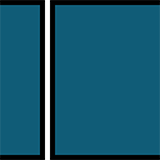
Shotcut
Уровень: простой
Язык: русский
Тип: бесплатная
Бесплатный видеоредактор с хромакеем на русском языке работает с любым одноцветным задним планом. Благодаря мультитрекинговому режиму вы можете изменять фоновую картинку в одном видеоролике несколько раз. Например, сначала сделаете ее черной, а потом замените белой.
Алгоритм действий:
1. Запустите программу и откройте нужный файл.
2. В горизонтальном меню кликните по «Фильтрам».
3. В списке найдите «Хромакей» и определите, какой вариант обработки вам необходим — простой или расширенный. Используйте расширенный хромакей, если задний план текстурный или содержит посторонние объекты на фоне.
4. Выберите новый тон фона. Если требуется изменить картинку на нескольких участках видеоролика, создайте дополнительные дорожки и добавьте туда видеофоны.
5. Сохраните отредактированный клип в подходящем формате.
Плюсы
- доступен для бесплатного скачивания с официального сайта;
- нет рекламы и водяных знаков;
- можно работать с альфа-каналом;
- широкий выбор аудиофильтров: подавление шума, понижающее микширование, изменение высоких и низких частот и т.д.;
- интересные эффекты — помимо chromakey доступны виньетирование, старая пленка, сепия и другие.
Минусы
- подвисает при переключении между вкладками.
3

Видеоредактор VSDC
Уровень: продвинутый
Язык: русский
Тип: бесплатная
Сделать другой фон на видео поможет программа, скачать бесплатно на русском языке которую можно с официального сайта. Софт эффективен, даже если на картинке присутствуют тени от объекта. Если требуется больше возможностей, в версии Pro доступен режим хромакея HSL — он поможет удалить цвет из видеоролика, снятого с плохим светом. Стоимость платной версии — от 1820 руб единоразово.
Алгоритм действий:
1. Загрузите в редактор файл с chroma key.
2. Во вкладке с эффектами найдите «Прозрачность» видео, а затем опцию удаления второго плана.
3. Кликните ПКМ по фоновому изображению и выберите «Свойства», а в них хромакей.
4. Пипеткой обозначьте зеленый цвет — он удалится. Если останется окантовка или тень около объекта, снова воспользуйтесь пипеткой.
5. Сохраните готовый вариант. Можно сразу подготовить видеоматериал для публикации в социальных сетях или на сервисе YouTube.
Плюсы
- низкие системные требования: софт корректно работает даже с оперативной памятью 1 ГБ;
- применяемые эффекты можно синхронизировать со звуковой дорожкой;
- поддержка экспорта файлов 4K;
- нет водяных знаков;
- коллекция фильтров, переходов и титров.
Минусы
- возможна нестабильная работа при экспорте;
- начинающим пользователям сложно разобраться в функционале.
4

VideoPad
Уровень: продвинутый
Язык: русский
Тип: бесплатная
Кроссплатформенная программа для удаления заднего фона с видео, которую легко скачать бесплатно на ПК за пару минут. Лучше брать для обработки материалы с однотонным видеофоном — без теней, бликов и окантовок. Для точной настройки цвета есть функция «Показать альфа-маску» — она окрасит убираемые фрагменты в черный, а те, что останутся, — в белый.
Алгоритм действий:
1. Добавьте два клипа в редактор — будущий задний план на нижнюю дорожку, а редактируемый видеофайл с хромакеем на верхнюю.
2. В разделе «Эффекты» найдите хромакей и нажмите «Добавить».
3. Коснитесь пипеткой оттенка, который нужно заменить.
4. Сохраните результат с помощью соответствующей команды в меню.
Плюсы
- совместимость с Windows XP, Mac OS, Android, iOS;
- результаты обработки автоматически сохраняются в случае проблем с электричеством или при аварийном выключении ПК;
- стабилизация видеоряда;
- можно добавлять субтитры;
- есть плагины с дополнительными эффектами.
Минусы
- при обработке могут возникать ошибки;
- высокая цена платной версии (от 24.99 долларов единоразово).
5
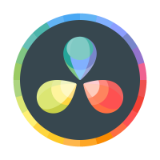
Davinci Resolve
Уровень: продвинутый
Язык: русский
Тип: бесплатная
DaVinci Resolve подойдет тем, кто планирует создавать контент на профессиональном уровне. Софт позиционируется как один из фаворитов в киноиндустрии. Здесь есть специальный инструмент Delta Keyer — он позволяет убрать синий или зеленый задник, заменив его на новые декорации. Если нужно обработать кадры с туманом, пышным волосами, отражением в витрине или воде, воспользуйтесь опцией Clean Plate.
Алгоритм действий:
1. Откройте файлы с хромакеем и будущим фоновым клипом.
2. Перейдите во вкладку «Цвет» и найдите опцию «Квалификатор».
3. В режиме 3D выберите диапазон фонового цвета, чтобы удалить второй план.
4. Сохраните готовый клип в нужном формате через «Файл».
Плюсы
- широкий функционал в бесплатной версии;
- синхронизация аудио и видеоматериалов;
- поддержка HDR-формата;
- большое количество инструментов для цветокоррекции, например баланс белого, кривые и подобное;
- продуманный и современный интерфейс.
Минусы
- требовательность к ресурсам ПК — процессор от 2.2 Ггц, оперативная память от 4 ГБ;
- высокая стоимость платной версии, 385 долларов единоразово.
6
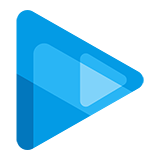
VEGAS Pro
Уровень: профи
Язык: английский
Тип: платная (есть демо)
Софт предоставляет пользователям практически все инструменты для профессиональной обработки видеоконтента. Здесь можно быстро как заменить зеленый фон на видео, так и имитировать стиль знаменитых художников, например Ван Гога. Для работы с хромакеем пользователям доступен новый модуль Boris FX Primatte Studio. В нем можно настроить полупрозрачность объекта в ручном режиме и убрать окантовки и артефакты.
Алгоритм действий:
1. Добавьте в редактор ролик с хромакеем на одну дорожку и файл с новым задником на другую.
2. Перейдите во вкладку «Спецэффекты» и найдите «Разделить по цветовому тону». В появившемся списке выберите «Зеленый экран».
3. Кликните пипеткой по удаляемому цвету.
4. Поставьте галочку в чекбоксе «Разделить по цветовому тону», и задний план исчезнет.
5. Запустите ролик с новым видеофоном.
6. Сохраните результат через команду «Сохранить» в меню «Файл».
Плюсы
- доступны профессиональные форматы, в том числе HEVC и Blackmagic RAW;
- система маскировки и слежения Mocha;
- расширенная цветокоррекция;
- колоризация черно-белой пленки;
- выбор эффектов для обработки звуков, например компрессоры, изменение тона.
Минусы
- бесплатная версия действует 30 дней;
- высокая стоимость лицензии, от 1690 рублей в месяц.
Не тратьте время на поиски — попробуйте ВидеоШОУ!
Скачайте доступный видеоредактор на русском языке
Скачать сейчас
Онлайн-сервисы
для автоматического удаления зеленого фона
Плюс подобных сервисов в том, что можно быстро отредактировать ролик и ничего не устанавливать на ПК. Расскажем о двух удобных интернет-редакторах, с помощью которых легко заменить фон на видео онлайн бесплатно автоматически.
7

Videoredaktor.ru
Уровень: простой
Язык: русский
Тип: бесплатно (онлайн)
Если программы для хромакей и монтажа видео не подходят, есть альтернатива. На Videoredaktor.ru легко удалить одноцветный задник в режиме реального времени даже без регистрации на сайте. Здесь можно бесплатно воспользоваться коллекцией стоковых фотографий и аудиозаписей. Online-сервис содержит подробные инструкции к каждому инструменту и подходит для начинающих монтажеров.
Алгоритм действий:
1. Откройте сайт и загрузите ролик. Файл, откуда будете брать замену, добавьте в окно с фоном.
2. Выберите «Эффекты». Откроется окно с клипом. Кликните по предложению «Добавить эффекты».
3. Найдите в списке эффектов «Хромакей» и примените его. Выберите оттенок, который хотите изолировать. Если нужно удалить несколько цветов за один раз, используйте фильтр последовательно для каждого оттенка на видео.
4. Нажмите «Сделать видео» и сохраните результат.
Плюсы
- удобный интерфейс и русскоязычное меню;
- нет водяных знаков и надписей;
- удобно склеивать и обрезать контент;
- коллекция стильных переходов и фильтров, например старая пленка, черно-белое кино;
- можно бесплатно удалить фон с видео на телефоне;
- легко менять скорость, размывать определенные области, добавлять текст и музыку.
Минусы
- без предварительного чтения инструкций сложно разобраться с функционалом;
- контекстная реклама отвлекает от работы.
8
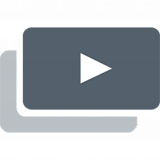
Unscreen.com
Уровень: простой
Язык: английский
Тип: условно-бесплатно (онлайн)
Нужна программа для замены фона на видео без хромакея, которая бы работала с клипами любого объема? Unscreen — подходящее решение. На этом сайте получится поменять практически любой видеофон, а не только зеленую картинку. Максимальный размер загружаемого файла не ограничен, однако «тяжелые» ролики будут обрабатываться дольше.
Алгоритм действий:
1. Откройте сайт Unscreen.com и загрузите материал для обработки в окно браузера.
2. Задник начнет удаляться автоматически, процесс будет отражен в строке состояния в процентах.
3. Для добавления другого задника нажмите по пункту «Выбрать фон» и укажите подходящий вариант из встроенной коллекции сервиса.
4. Сохраните результат на компьютер кнопкой «Загрузить».
Плюсы
- быстро меняет любую фоновую картинку;
- широкий выбор красивых и современных вариантов для замены;
- простой интерфейс.
Минусы
- бесплатные клипы ограничены по времени — только 5 секунд;
- довольно высокая стоимость версии Pro, от 399 рублей за минуту по тарифу «Плати, как можешь».
Мобильные приложения с хромакеем для iOS и Android
Часто путешествуете, поэтому ни мощного компьютера, ни интернета может и не быть? Тогда обрабатывайте ролики прямо на смартфоне. Расскажем о платных и бесплатных приложениях для замены фона на видео, которые подойдут владельцам айфонов и андроидов.
9

KineMaster
Уровень: простой
Язык: английский
Тип: условно-бесплатный
Позволяет быстро поменять фон и отличается простотой использования, а также большим количеством фильтров. Например, пользователи могут накладывать разные видеоматериалы и картинки друг на друга, получая при этом оригинальные клипы. Предварительные результаты можно сохранить в формате .kine — так вы легко вернетесь к редактированию.
Алгоритм действий:
1. Запустите приложение и добавьте в него клипы с хромакеем и будущим задним планом.
2. Скорректируйте длину видеороликов, если она разная.
3. Активируйте клип с однотонным задником и выберите опцию «Цветовой ключ». Включите его, чтобы нужный оттенок удалился.
4. Сохраните готовый ролик через вертикальное меню слева.
Плюсы
- эргономичный дизайн интерфейса;
- подсказки при первом использовании приложения;
- прямой экспорт готовых файлов в социальные сети;
- 3D-графика в переходах.
Минусы
- в бесплатной версии готовые файлы помечаются водяным знаком;
- поддержка слоев доступна только в платной версии.
10
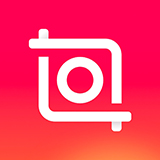
InShot
Уровень: продвинутый
Язык: русский
Тип: условно-бесплатно
Популярный фото и видеоредактор имеет в своем арсенале и опцию по замене зеленого задника. Приложение корректно и быстро работает на большинстве смартфонов, а его функционал позволяет обрабатывать контент на профессиональном уровне.
Алгоритм действий:
1. Откройте в приложении сначала фоновый видеоряд. Видео с объектом переднего плана добавляется потом.
2. Кликните по значку наложения (вставки) в правой части экрана.
3. Выберите объект с хромакеем и добавьте его.
4. Нажмите на значок с хромакеем и определите цвет, который требуется удалить.
5. Если удаление прошло некачественно, настройте силу цветового ключа.
6. Сохраните созданный видеоролик.
Плюсы
- обрезка видеоклипов по ширине и длине;
- поддерживаются все популярные форматы;
- можно повернуть или отразить видеоряд;
- доступно объединение фото и видеоматериалов.
Минусы
- много рекламы в бесплатной версии.
11
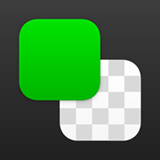
Green Screen Pro
Уровень: простой
Язык: английский
Тип: платно (есть демо)
Удобное приложение для тех, кто хочет записывать видеоклипы с хромакеем в режиме реального времени. Доступны синий, зеленый и другие видеофоны. Удобно, что настраивать картинку можно прямо в процессе записи ролика.
Алгоритм действий:
1. Откройте Green Screen Pro и начните снимать.
2. Выберите подходящий задник из предложенных или загрузите свой вариант с телефона.
3. Сохраните готовый ролик.
Плюсы
- создание хромакея в реальном времени;
- запись с разрешением до 4К;
- продуманное управление камерой, например доступна блокировка автофокуса и автоэкспозиции;
- можно импортировать свои картинки для заднего плана.
Минусы
- в качестве замены заднего плана используются только статические изображения, то есть видеоклип будет на фоне фото;
- подвисает при обработке;
- высокая цена, 14.99 долларов единоразово.
Заключение
Теперь вы знаете, в какой программе заменить фон на видео и в чем между ними разница. Если вы ищите удобный и функциональный софт с хромакеем для компьютера или ноутбука, оптимальный вариант — ВидеоШОУ. Те, кто не планирует устанавливать софт, может воспользоваться онлайн-сервисом Videoredaktor.ru. А любителям мобильных приложение стоит обратить внимание на InShot.
ВидеоШОУ — №1 среди простых программ для замены фона у видео!
Скачайте редактор бесплатно и оцените его возможности!
Скачать сейчас
Вы хотите изменить фон изображения? Что ж, если у фотографии грязный фон или вам нужно вырезать объект, вы можете удалить и заменить фон фотографии. Хотя такие инструменты, как Adobe Photoshop, лучше всего подходят для профессиональной работы, можно напрямую удалить и заменить фон изображения на телефоне Android и выполняйте свою работу с помощью бесплатных сторонних приложений. Читать дальше.
1. Использование PhotoRoom
Используя PhotoRoom, вы можете удалить фон изображения, чтобы создать профессионально выглядящее изображение. Вы можете установить белый фон или выбрать цвет по своему усмотрению. Он также может размыть фон, стереть его или обесцветить его для получения цветных пятен на объекте.
Приложение может помочь вам создавать изображения продуктов для электронной коммерции и торговых площадок, портретные фотографии для вашего удостоверения личности и многое другое. Ниже описано, как можно использовать PhotoRoom для удаления фона с фотографии.
- открыто PhotoRoom на вашем телефоне Android.
- Выберите изображение из галереи вашего телефона.
- Теперь приложение просканирует и автоматически удалит фон с изображения.
- Чтобы заменить фон, щелкните значок Задний план икона.
- Нажмите Заполнить для однотонного фона.
- Или вы можете нажать на Заменить и выберите изображение из встроенной коллекции или выберите изображение из галереи вашего телефона.
- Для прозрачного фона щелкните значок Задний план значок и коснитесь Стереть.
- После этого нажмите Сохранить значок вверху справа. Затем сохраните фотографию в галерее вашего телефона.
Обратите внимание, что изображения, отредактированные в бесплатной версии, будут иметь небольшой водяной знак в нижнем углу. Поэтому не забудьте оставить место для обрезки или использовать другие инструменты для удаления водяного знака.
2. Использование ластика фона и PhotoLayers
Background Eraser — еще одно удобное приложение, которое позволяет отделить объект от фона. Затем вы можете добавить новый фон с помощью приложения PhotoLayers от того же разработчика.
Действия по удалению фона изображения с помощью ластика фона:
- Открыть Фоновый ластик приложение на вашем телефоне.
- Нажмите на Загрузить фото и выберите фото.
- Обрезайте изображение как можно больше, удерживая объект в кадре.
- Всего у вас есть три метода удаления фона: Авто, Магия, и Руководство.
- В Автоматический режим удаляет с изображения области одинакового цвета. Используйте этот вариант, если у фона и объекта хорошее цветовое разделение.
- В Магический режим определяет края автоматически, как инструмент Photoshop Magic Wand. Аккуратно используйте его по краям, чтобы стереть фон.
- Тогда как в Ручной режим, вы можете вручную стереть фон с изображения.
- После удаления используйте Ремонт возможность восстановить стертые части предмета.
- Теперь нажмите на Готово и выберите уровень гладкости краев.
- Нажмите на Сохранить чтобы получить картинку с прозрачным фоном.
Шаги по замене прозрачного фона новым изображением:
- Открыть PhotoLayers приложение на вашем телефоне.
- Нажмите на Загрузить фото и выберите желаемое фоновое изображение.
- Затем нажмите на Добавить фото и загрузите фотографию, которую вы отредактировали в приложении Background Eraser.
- Выровняйте объект и настройте его цвета и тени.
- Теперь вы можете нажать на Сохранить чтобы загрузить изображение в свою галерею.
3. Удалить фоновое изображение в Интернете
Другой вариант — удалить фон изображения с помощью RemoveBG следующим образом:
- Визит https://www.remove.bg/ в вашем веб-браузере.
- Загрузите фотографию, для которой нужно удалить фон.
- После загрузки фотографии RemoveBG будет использовать свой искусственный интеллект для отделения фонового объекта.
- После этого вы можете загрузить изображение с прозрачным фоном.
Чтобы изменить фон, загрузите изображение в Paint 3D или таких приложениях, как PhotoLayers, и добавьте фоновое изображение. Этот процесс очень эффективен по времени и дает неплохие результаты.
Заключение
Это были три простых способа удалить и заменить фон изображения на телефоне Android. Я надеюсь, что теперь вы знаете, как изменить фон фотографии с помощью телефона. Дайте мне знать, какой метод лучше всего сработал для вас. Следите за новостями, чтобы узнать больше таких советов и рекомендаций.
Также прочтите — Как искать в Google с помощью изображений или видео.

Наверное, всех удивляли фильмы, в которых актеры плавали среди опасных аллигаторов и акул, перебирались по канату над пропастью, выходили в открытый космос и т.д. и т.п.
На самом деле, в большинстве таких захватывающих эпизодов применялся один «фокус»: с помощью спец. ПО задний фон у видео менялся на нужный режиссеру. Именно благодаря этому сейчас удается снимать такие впечатляющие сцены!
Так вот, к чему это всё я… Дело в том, что сегодня у любого из нас на домашнем ПК есть возможность применять подобные эффекты. Например, можно записать себя стоящим в комнате (дома), а потом с помощью замены фона сделать такое видео, будто бы вы находитесь в пустыне или на необитаемом острове…✔
В этой заметке приведу пошаговый пример решения подобной задачи — мы из обычного интервью сделаем «интервью из средневековья» (согласитесь, это существенно может оживить ролик). В качестве примера — см. скриншот ниже, на нем показано, о чем идет речь…
Пример (превью)
*
Меняем задний фон у видео
❶
Выбор и подготовка основного видео
Во-первых, основное видео (у которого мы будем менять фон) необходимо записать специальным образом: задний фон должен быть однотонным (например, зеленым, синим, белым и т.д.).
Во-вторых, крайне желательно, чтобы фон не пересекался с цветами одежды и волос того, кто записан на этом видео. Чтобы было наглядно видно, что нужно получить — я привел один кадр из видео ниже. 👇
Скрин из интервью
Длина видео, формат сжатия, и пр. моменты — не так важны (в большинстве случаев, программе-редактору все равно, что кодировать).
❷
Выбор ПО, создание проекта
Для решения текущей задачи я буду использовать видеоредактор для начинающих — 📌 Видео-Монтаж (ссылка на офиц. сайт). Кстати, не смотря на свой простой интерфейс, этот редактор позволяет делать удивительные вещи!
Установка видео-редактора стандартная (как и у любой другой программы), поэтому ее не рассматриваю.
Собственно, после запуска редактора — выберите в меню задачу «Хромакей». См. пример ниже на картинке.
Удобная замена одноцветного фона
❸
Выбор основного видео и нового фона
В первом же шаге программа попросит указать основное видео (с однотонным фоном). Просто укажите его и нажмите «Далее».
Выбираем нужное видео
После, нужно указать новый фон: т.е. тот фон, который заменит наше однотонное полотно. В качестве такого фона можно взять либо какую-нибудь картинку, либо другое видео (в нашем примере указана картинка со средневековым замком).
Выбираем новый фон (может быть картинкой или видео)
❹
Замена фона: смешивание, растворение
Теперь видео-редактор попросит вручную указать фон, который будет заменен (на основном видео). В нашем примере это зеленое полотно, именно его и указываем.
Указываем цвет фона
Далее программа автоматически удалит тот цвет, который вы указали и подставит новый фон. Нам же в этом шаге нужно:
- задать размер и положение главного действующего лица;
- «до-настроить» параметры смешивания и допуска (от этого зависит резкость, яркость, качество совмещения и пр. параметры).
Когда всё будет размещено идеально (так, как требуется) нажмите «Далее».
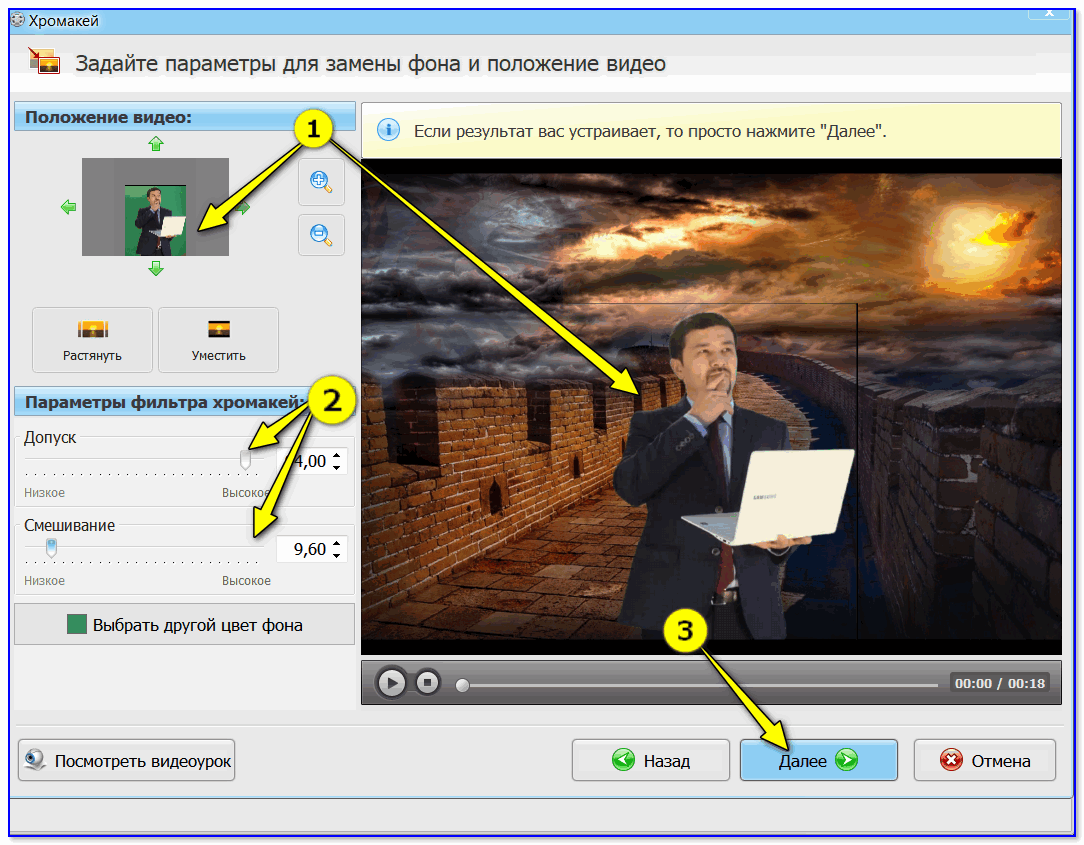
Настраиваем смешивание и растворение одного объекта над другим
❺
Обрезка видео (опционально)
Теперь можно обрезать видео по длине. Например, это часто требуется для начала и концовки ролика (когда в кадр попадают какие-нибудь приготовления или посторонние люди…). В общем-то, шаг не обязательный — можно и не выполнять…
Обрезаем видео при необходимости
❻
Добавление музыки (при необходимости)
Если вы хотите наложить доп. тематическую музыку — просто нажмите на «Плюсик» в левом меню окна и выберите нужную композицию. Кстати, несколько заготовок под разные проекты уже есть в самом редакторе, возможно они вас устроят…
Накладываем музыку (при необходимости)
❼
Сохранение полученного видео
Ну и последний штрих — сохранение полученного видео. Если вы делаете видео для просмотра на ПК, ТВ и пр. — рекомендуется выбрать формат AVI или MP4 (HD-видео).
Кстати, «Видео-Монтаж» на этапе сохранения позволяет указать не только кодек и разрешение кадра, но и вручную задать битрейт (причем, заранее сообщая вам итоговый размер видео!). Согласитесь, это весьма удобно, если вам видео нужно уместить на флешку или компакт-диск…
Выбор формата и качества ролика
❽
Результат
В общем-то, после кодирования видео — его можно открыть в любом плеере (я использовал стандартный, встроенный в Windows). Как видите, изображение в целом получилось достаточно яркое, сочное, и на первый взгляд для неискушенного пользователя всё выглядит вполне реалистично — как будто сняли на самом деле в замке… ✌
Было — стало
*
На этом у меня сегодня всё…
Ни пуха ни пера!..
👋
Первая публикация: 09.11.2019
Корректировка: 11.07.2022


Полезный софт:
-
- Видео-Монтаж
Отличное ПО для создания своих первых видеороликов (все действия идут по шагам!).
Видео сделает даже новичок!
-
- Ускоритель компьютера
Программа для очистки Windows от «мусора» (удаляет временные файлы, ускоряет систему, оптимизирует реестр).